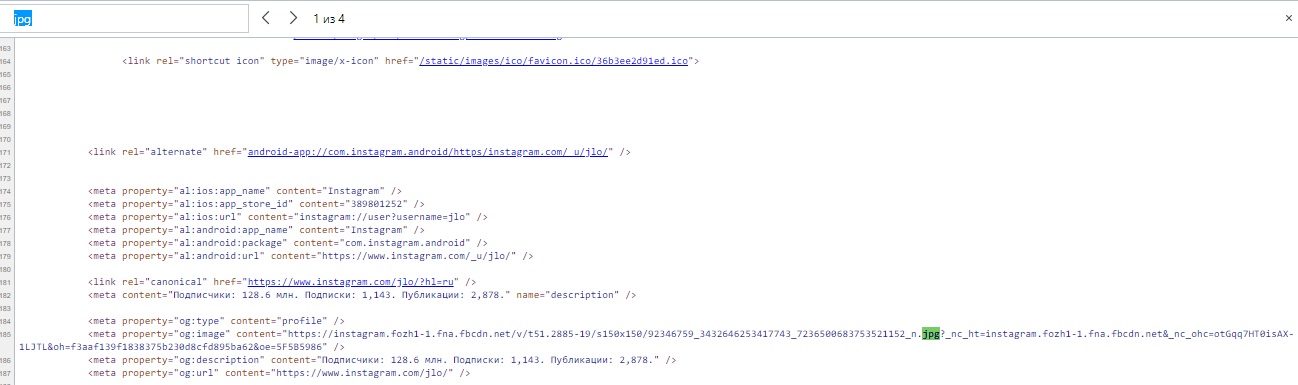Как скачать фото из Инстаграма
Если нужно сохранить контент из Инстаграма, то быстрее всего это сделать, через Телеграм или WhatsApp. Если вы постоянно что-то сохраняете из Инстаграма, вам пригодятся специальные программы или разрешения, или закладки.

Илья Слюсарев
СММщик, контент-мейкер и просто хороший человек.
More posts by Илья Слюсарев.

Илья Слюсарев
По умолчанию Инстаграм не разрешает скачать контент к себе на компьютер. Но иногда, SMM-щикам надо. Рассмотрим несколько способов забрать контент к себе.
Зачем это нужно?
Я часто сохраняю фотографии, для вдохновения. Собираю крутые публикации в альбомы Пинтереста, а потом вдохновляюсь.
Иногда, контент нужно сохранить для бэкапа или для отчета.
Скачать фото из Инстаграма через код страницы на ПК
Это мой любимый способ, который работает всегда и с любого компьютера.
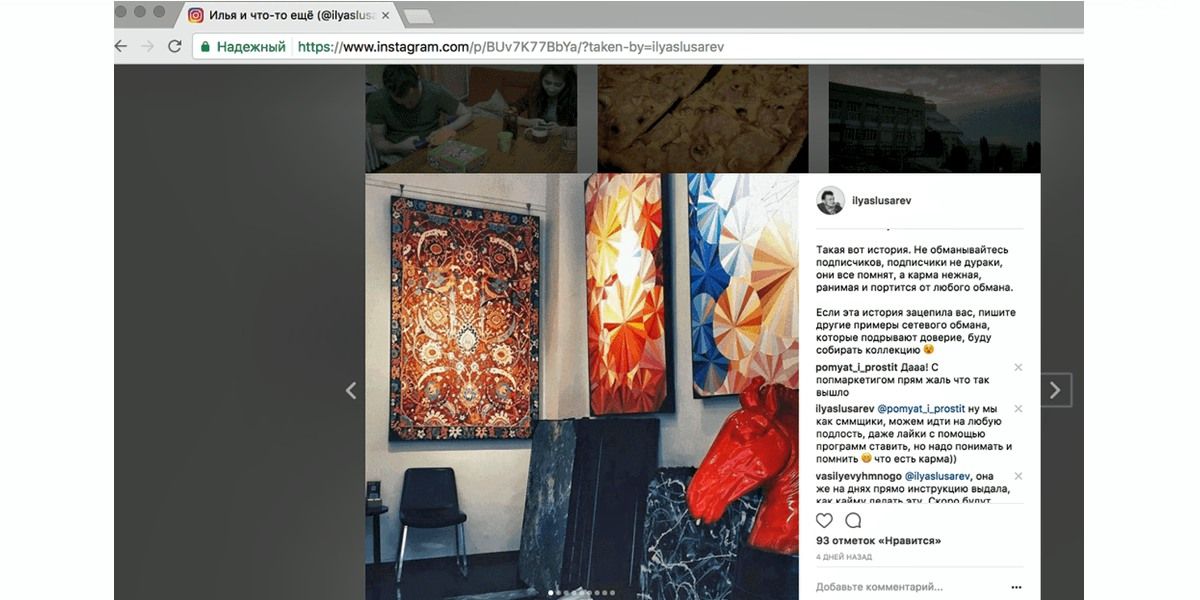 Если нажать правой кнопкой на картинке, меню «Сохранить картинку» не появится
Если нажать правой кнопкой на картинке, меню «Сохранить картинку» не появится
Жмем правой кнопкой на странице и выбираем пункт «Посмотреть код страницы».
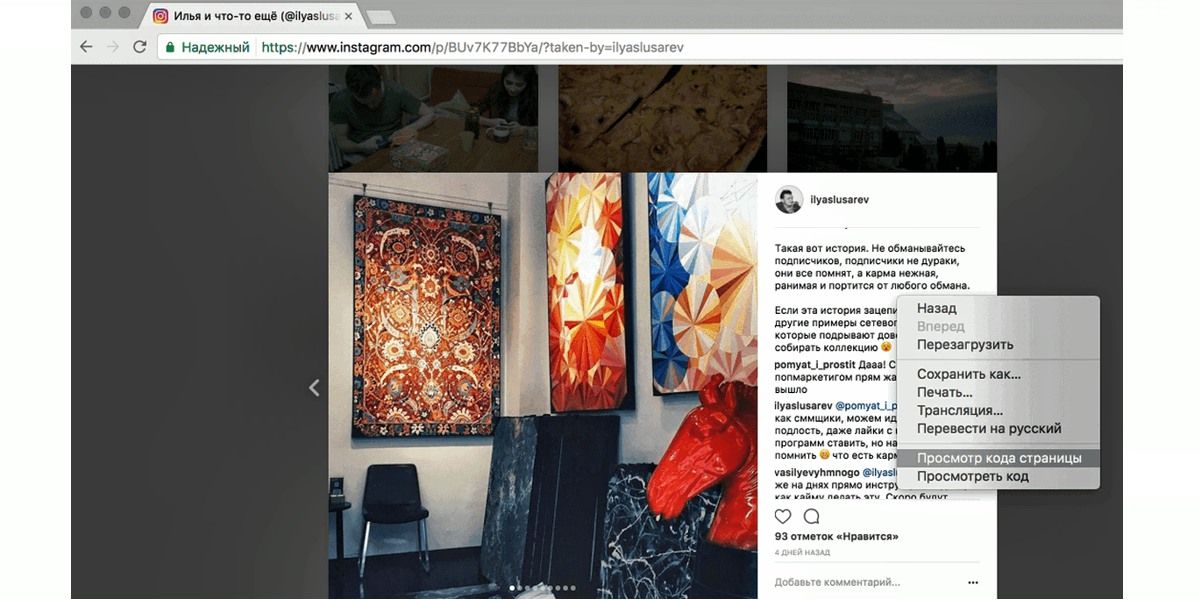 Открываем код. Примерно такое же меню в Опере, Яндекс.Браузере, Сафари
Открываем код. Примерно такое же меню в Опере, Яндекс.Браузере, Сафари
Откроется код страницы. Без подготовки в нём трудно разобраться.
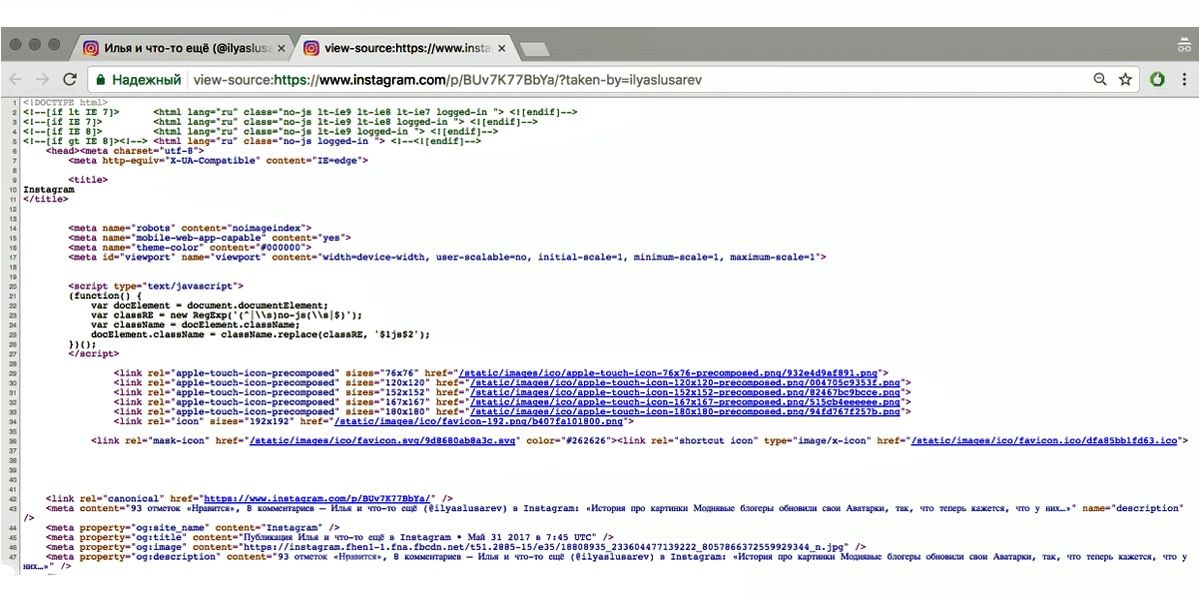 Отыскать глазами на странице нужную строку с адресом изображения довольно проблематично
Отыскать глазами на странице нужную строку с адресом изображения довольно проблематично
Нажимаем клавиши «Ctrl+F» или «⌘+F», если у вас Мак. В окно поиска вводим «jpg», и первый результат — наша ссылка на контент. Осталось её аккуратно скопировать и открыть. Вставляем ссылку в адресную строку.
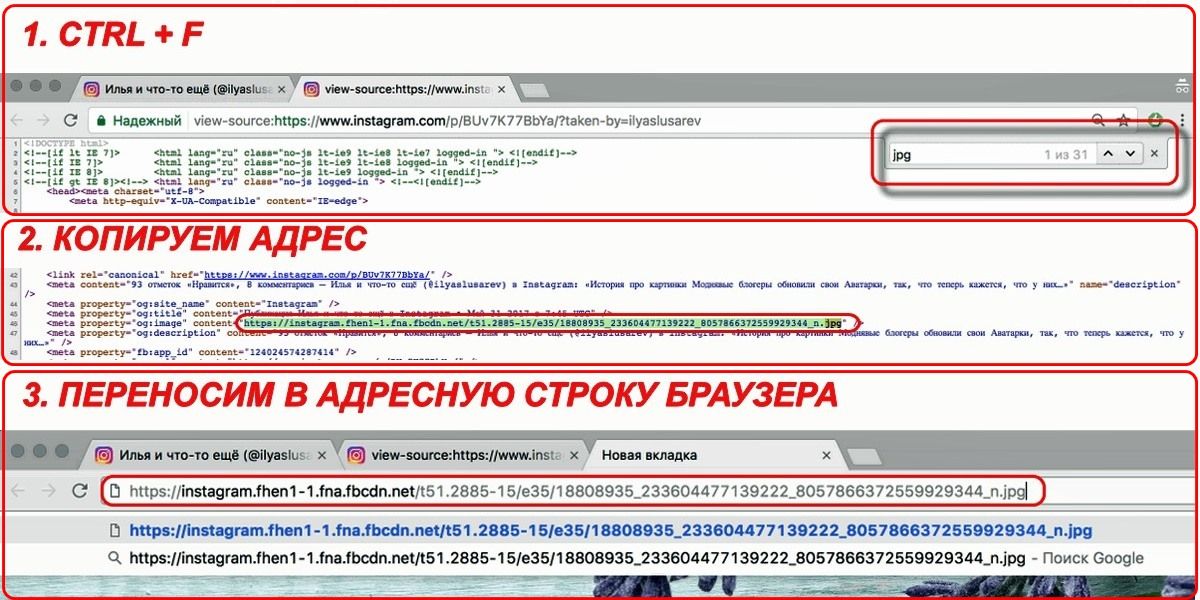 С помощью поиска по странице с задачей легче справиться
С помощью поиска по странице с задачей легче справиться
Ищем jpg — для картинок, mp4 — для видео, бумерангов и гифок. Скопировать ссылку надо от кавычек до кавычек.
Скопировали ссылку и вставили ссылку в адресную строку. Переходим по ссылке.
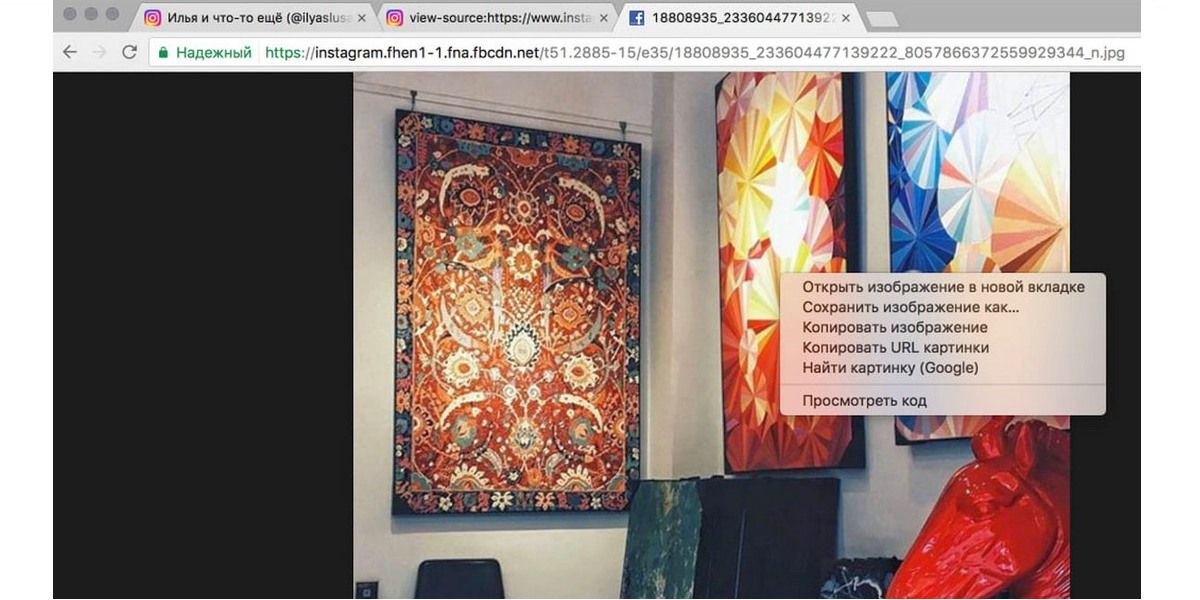 Скачать бесплатно фото из Инстаграма
Скачать бесплатно фото из Инстаграма
Если нужно забрать галерею, придется перебирать остальные ссылки. Чтобы не проверять их все, я смотрю, если в середине ссылки есть кусочек, напоминающий размер, я пропускаю такой адрес и перехожу к следующему. На картинке, белым овалом обведён кусочек, который помогает определить, что мне не нужна эта ссылка.
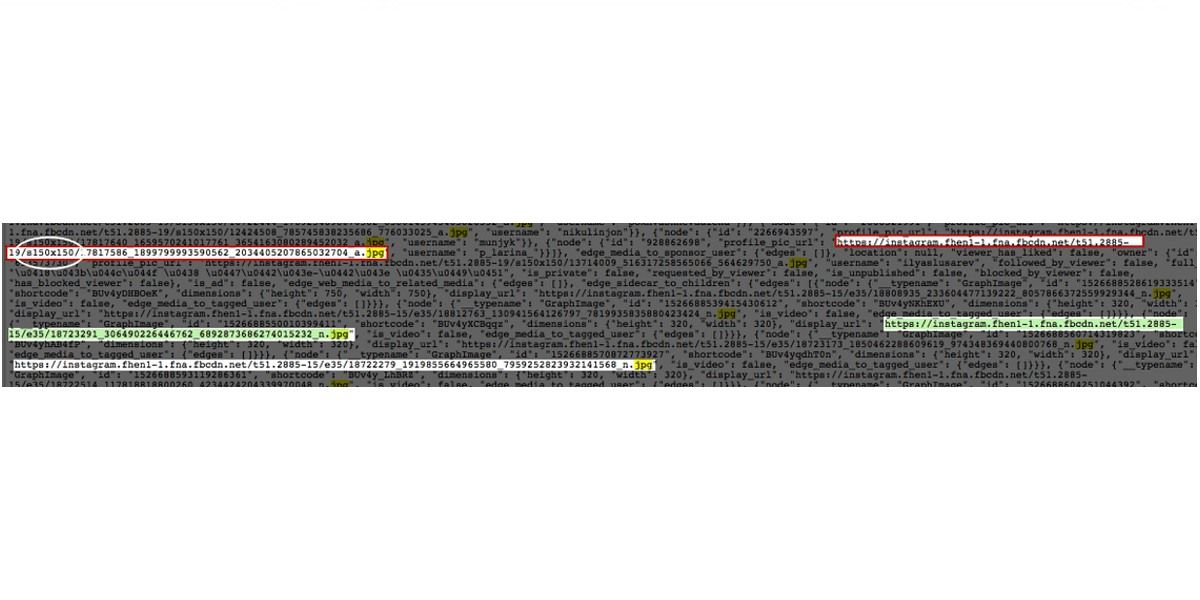 Откройте картинку в полном размере
Откройте картинку в полном размере
Скачать фото через Телеграм
В разы быстрее и удобнее забирать контент картинку, через специального бота в Телеграм. Бот умеет сохранять галереи и истории. Но достаточно просто кинуть ссылку на контент в любой диалог. К сожалению, пока бот не умеет сохранять весь контент из аккаунта.
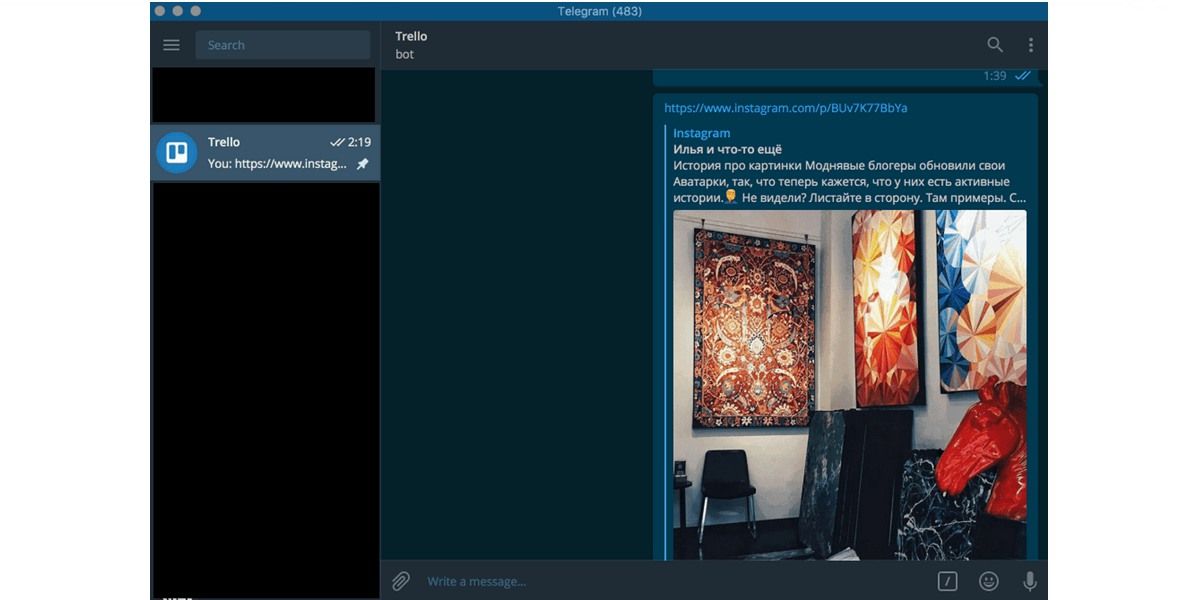 Через ссылку в диалоге можно сохранить картинку
Через ссылку в диалоге можно сохранить картинку
Вместо Телеграма можно использовать WhatsApp.
Скачать фото из Инстаграма онлайн
Instasaver — онлайн-сервис, который поможет скачать одну фотографию или целую галерею.
Работает очень просто — открываете пост в Инстаграме и копируете ссылку из адресной строки. Затем добавляете ссылку в сервис, а он выводит на экран изображение. Теперь его можно скачать или просмотреть в оригинальном размере.
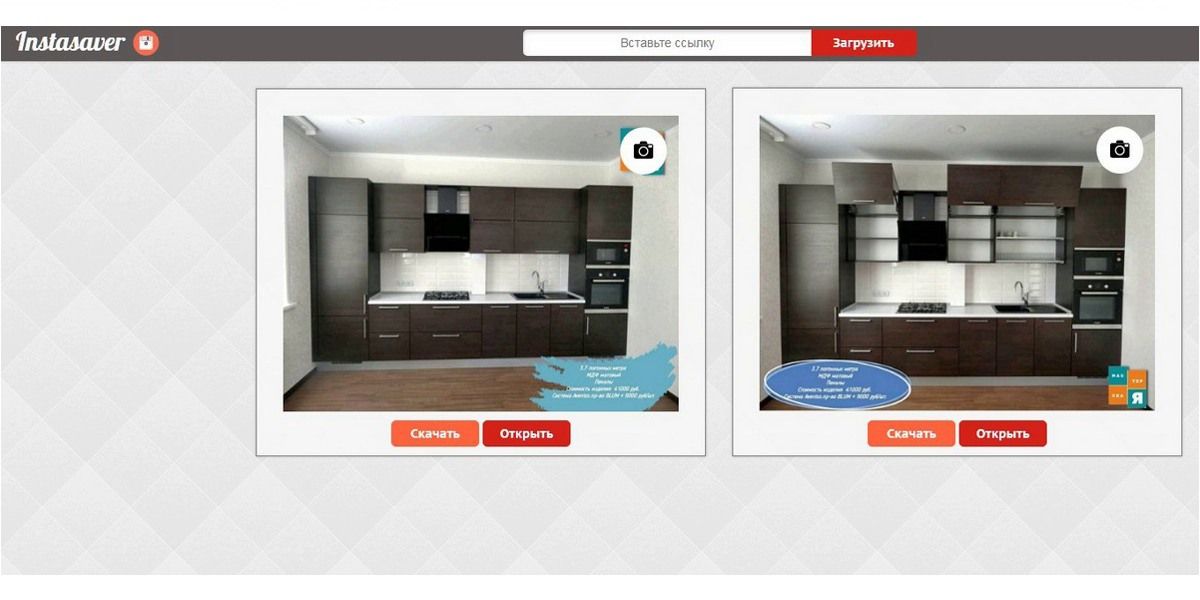 Вставил ссылку на галерею, и готово
Вставил ссылку на галерею, и готово
Скачать фото из Инстаграма через расширение SaveFrom Helper
SaveFrom Helper — расширение для браузеров, которое скачает фотографии, альбомы с фото, видео не только с Инстаграма. Всего поддерживает около 40 сайтов, среди них Ютуб, Фейсбук, ВКонтакте, Одноклассники, ТикТок, Твиттер, Вимео. По ссылке расширение для Хрома, для других вариантов можно скачать с официального сайта — сервис автоматически определит браузер и версию Windows.
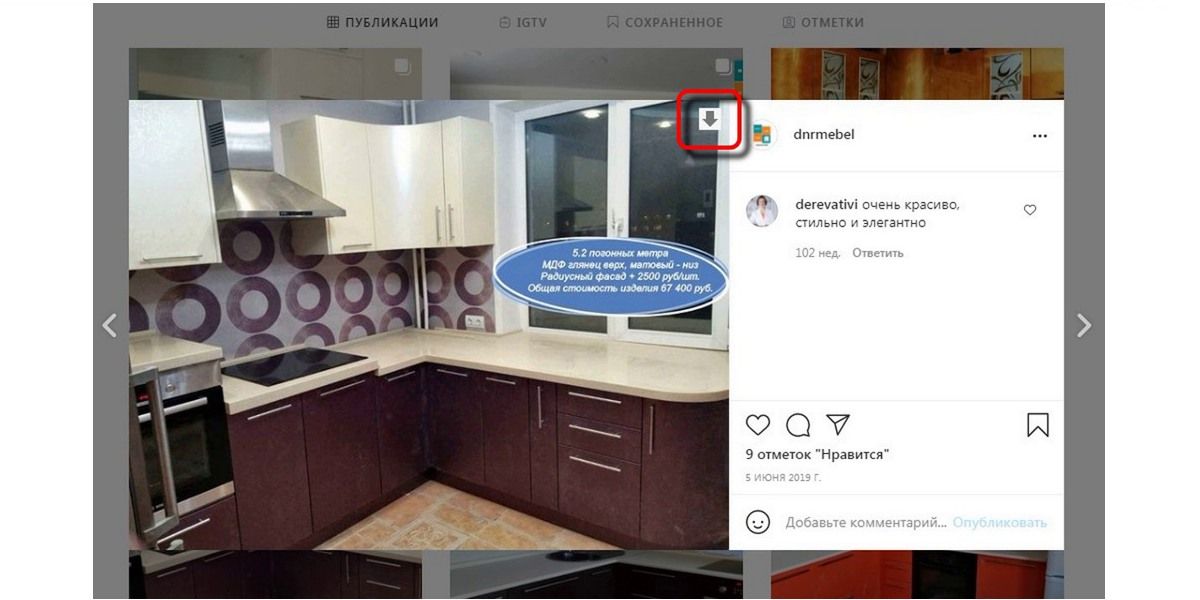 Расширение предложит выбрать качество загружаемых файлов, если это доступно
Расширение предложит выбрать качество загружаемых файлов, если это доступно
Скачать фото, видео, Истории из Инстаграма через 4k downloader
4K Stogram – захватывает и сохраняет изображения из Инстаграма. Самый технологичный вариант для сохранения контента. Помимо фотографий может скачивать Инстаграм-истории, хайлайты, видео, скачивать контент по хештегу или геолокации. Автоматически сохраняет текущие и будущие публикации нужного аккаунта.
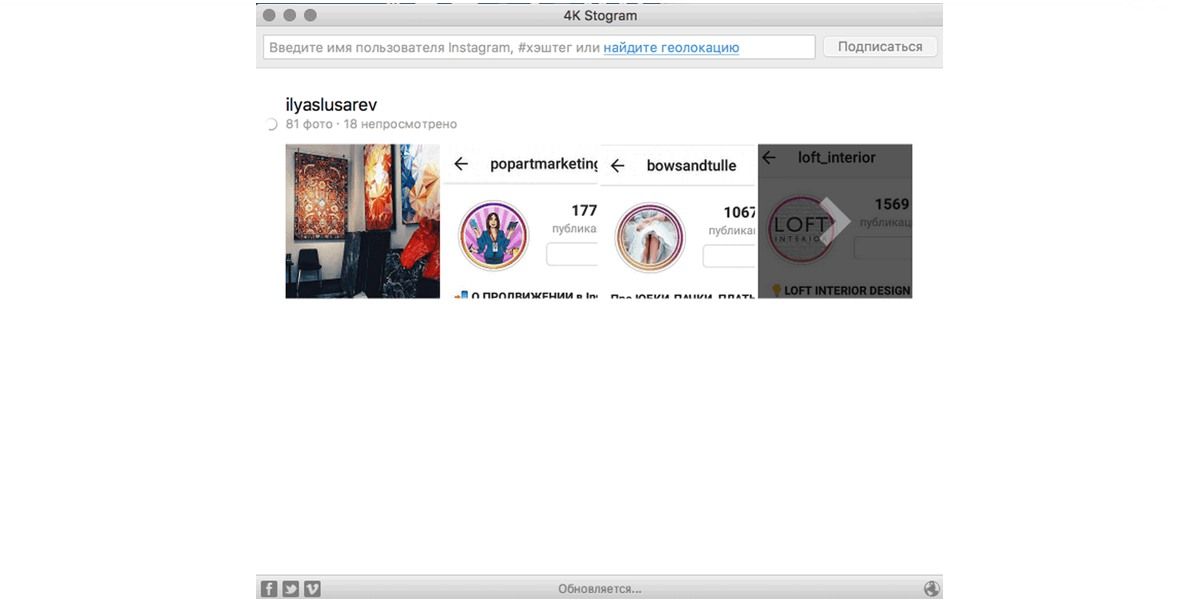 Без проблем определяет галереи и предлагает скачать
Без проблем определяет галереи и предлагает скачать
Есть бесплатный стартовый тариф — можно скачать не более 200 фотографий, видео, отмеченных публикаций ежедневно. Для автоматического скачивания контента доступна подписка на один аккаунт. Если хотите больше функций, есть тарифы «Персональный» и «Про», 9,95 € и 30 € соответственно.
Скачать фото из Директа Инстаграма
В принципе, сложностей с сохранением контента из Директа быть не должно. По умолчанию, через долгое нажатие, появится кнопка сохранения фотографий.
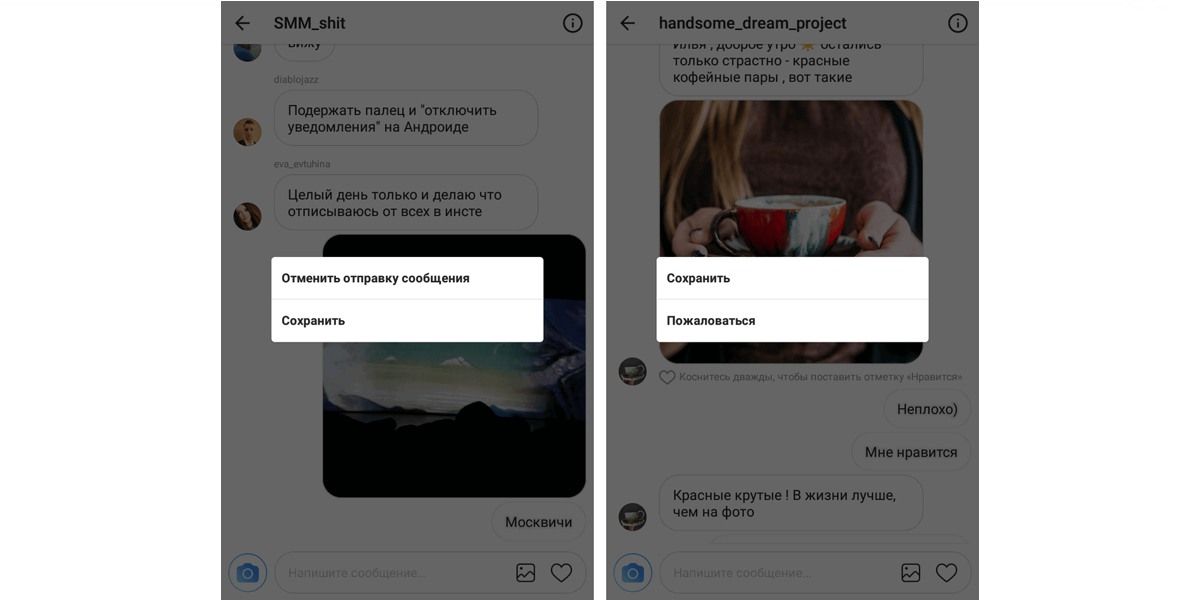 Само собой, работает только для контента, присланного в Директ
Само собой, работает только для контента, присланного в Директ
Если важно скачать не только контент из Инстаграма, но и комментарии, которые содержат важную для продвижения информацию о подписчиках, изучите статью «Выгрузка комментариев из Инстаграма: способы, сервисы, фишки».
Подытожим
Если нужно сохранить фото из Инстаграма, то быстрее всего это сделать, через Телеграм или WhatsApp. Если вы постоянно что-то сохраняете из Инстаграма, вам пригодятся специальные программы или разрешения, или закладки. Мне удобнее всего использовать Пинтерест. Там у меня несколько десятков фотоальбомов для вдохновения.
Какие программы и сервисы пригодятся?
Если скачали контент для своего проекта, вы всегда сможете его опубликовать при помощи сервиса отложенного постинга SMMplanner. Не забудьте указать автора публикации, ведь воровать контент — отвратительно для кармы.
Как скачать фото из Инстаграма на компьютер и смартфон

В настоящий момент Instagram занимает лидирующую позицию среди других социальных сетей. Ежедневно пользователи загружают миллионы разнообразных красочных снимков в свои инстаграм-аккаунты. В процессе просмотра новостной ленты Instagram иногда хочется сохранить какую-либо картинку. Один из главных приоритетов разработчиков Инстаграм — сохранить авторское право контента, размещенного в социальной сети. В связи с этим скачивание медиа-контента ограничено, но все же возможно. Есть некоторые хитрости и приложения, позволяющие скачать фото из Инстаграм, и сегодня мы поделимся ими.
Как скачать фото из Инстаграм вручную
Иногда очень хочется скачать фото из инсты, чтобы сохранить его в свою коллекцию или поделиться с друзьями, но сделать это стандартным способом, просто выбрав соответствующую опцию, нельзя. Ограничив скачивание, администрация социальной сети заботится о сохранении авторского права создателей изображений. Но при необходимости данное ограничение можно обойти.
Сделать скриншот
Самый простой способ сохранить понравившееся изображение —- сделать скриншот. Чтобы скачать фотографию с Инстаграма таким образом, следует:
- Открыть пост с понравившейся фотографией.
- Нажать кнопку Prt sc (иногда в комбинации с ALT или Fn, в зависимости от конфигурации девайса), если скриншот делается с компьютера. Если скрин делается на мобильном устройстве, следует зажать кнопку разблокировки одновременно с клавишей уменьшения громкости, либо же выбрать соответствующую опцию из верхней шторки.
- Файл будет автоматически сохранен в папку на устройстве, предусмотренную для скриншотов.
Изображение будет сохранено со всеми остальными деталями, которые были отражены на экране во время скрина, поэтому придется дополнительно обработать изображение в фоторедакторе, обрезав все лишнее.
Скачивание через код
На первый взгляд этот способ может показаться сложным из-за множества комбинаций кодов, которые появятся на экране, но разобравшись однажды, алгоритм действий запомнится быстро. Преимущество данного способа в том, что он подходит для сохранения любых медиа, не требует установки сторонних приложений и работает во всех браузерах.
- Откройте пост с нужным изображением в браузере своего ПК.
- Кликните по изображению правой кнопкой мыши.
- Из появившегося меню выберите опцию “Просмотр кода страницы”.
- Нажмите комбинацию клавиш Ctrl+F для вызова поисковой строки.
- Введите в открывшуюся поисковую строку “jpg” и найдите первое подсвеченное слово. Всего будет найдено порядка 20 совпадений по слову.

- Скопируйте ссылку рядом с ним полностью, включая кавычки и остальные спецсимволы.
- Скопированную ссылку вставьте в стандартную поисковую строку вашего браузера.
- На экране появится нужное изображение, которое теперь вы можете сохранить стандартным способом — кликнуть по изображению правой кнопкой мыши и выбрать “Сохранить”.
Таким же методом можно сохранять и видео, только внутри браузерную поисковую строку следует вводить расширение mp4.
Загрузка через Телеграм
Если вы пользуетесь Телеграмм, то можете скачивать понравившиеся изображения с помощью функционала мессенджера. Просто откройте Инстаграм и скопируйте ссылку на пост, содержащий нужное изображение, и отправьте ее себе в Телеграмм, например, в “Избранное”. Мессенджер извлечет изображение, и вы сможете легко их сохранить с помощью его встроенного функционала.
В мобильной версии Телеграмм можно сохранить исключительно первое изображение. В десктопной для скачивания доступны все. Обойти ограничения можно также воспользовавшись специальными чат-ботами. Например, бот @Instatube_bot в ответном сообщении вышлет все изображения поста, если вы пришлете ему ссылку на публикацию.
Как скачать фото с Инстаграма на компьютер
Существуют и различные сервисы и программы, позволяющие скачать фото из Инстаграм на ПК. С их помощью можно сохранить одну или несколько фотографий, сделав всего несколько кликов, заморачиваясь с кодом или обработкой скриншота.
4K Stogram
- Для чего: фотографии, видео, stories.
- Массовое скачивание: да.
- Стоимость: бесплатно или 9,95 EUR за расширенную версию.
- Ссылка: www.4kdownload.com.
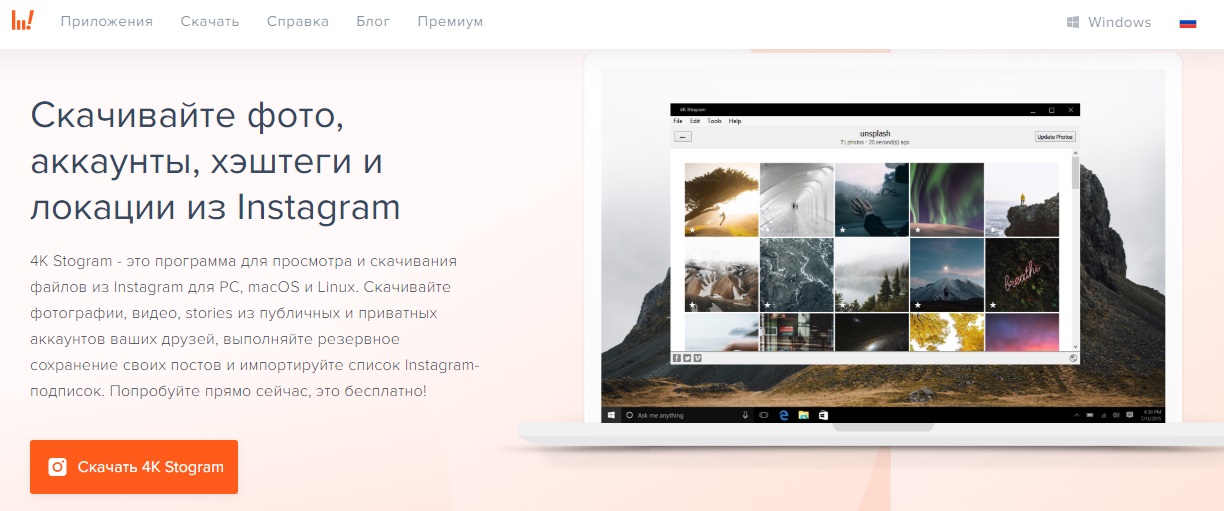
Программа 4K Stogram позволяет массово импортировать из публичных и приватных аккаунтов изображения, видео, истории. Стартовая версия бесплатная и позволяет одновременно загружать до 100 последних снимков с одного аккаунта. Купив полную версию можно будет работать сразу с несколькими профилями и загружать неограниченное количество изображений.
Чтобы работать с программой, достаточно вставить ссылку на аккаунт в приложение. Программа доступна для операционных систем Windows, macOS и Linux.
DownloadGram
- Для чего: фото, видео или IGTV.
- Массовое скачивание: нет.
- Стоимость: бесплатно.
- Ссылка: downloadgram.com.
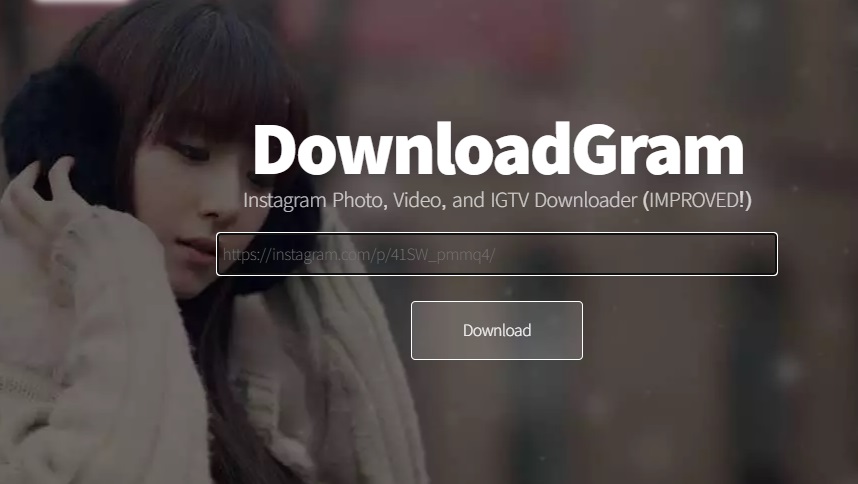
Максимально простой в работе онлайн-сервис, позволяющий выгружать из Инстаграма любой медиа-контент. Просто вставьте ссылку на нужный пост в строку на сервисе и кликните по кнопке снизу “Скачать”. Работа с сервисом возможна как через ПК, так и через мобильные устройства.
IGmedia
- Для чего: фото, видео, IGTV.
- Массовое скачивание: нет.
- Стоимость: бесплатно.
- Ссылка: socialkit.ru.
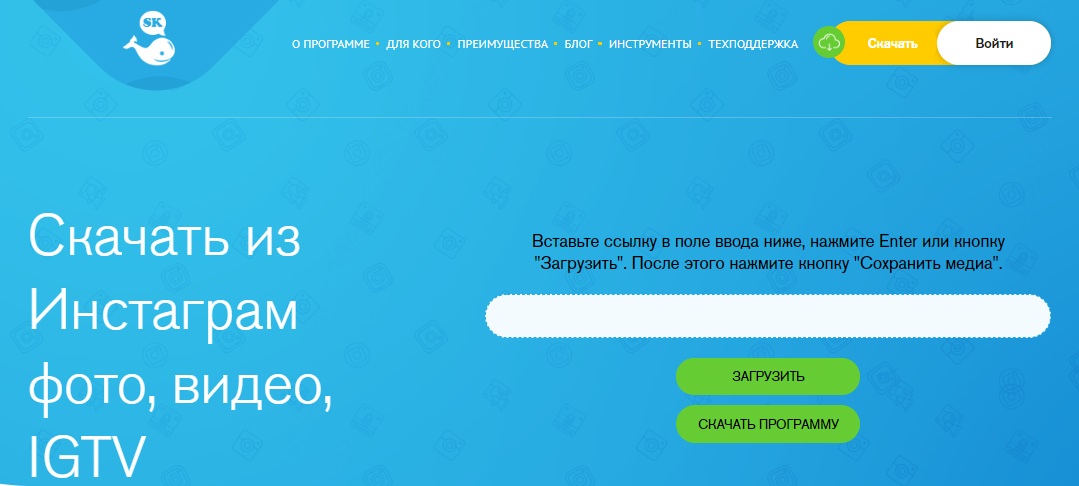
Онлайн сервис IGmedia позволяет легко скачивать на ПК любой контент из Инстаграма. Достаточно только открыть сервис в любом из браузеров и вставить в соответствующую строку ссылку на публикацию с нужным контентом. После этого следует нажать на кнопку “Загрузить”, а когда появится нужное медиа, нажать на кнопку “Сохранить”.
Downloader for Instagram
- Для чего: фото, видео, истории.
- Массовое скачивание: нет.
- Стоимость: бесплатно.
- Ссылка: chrome.google.com.
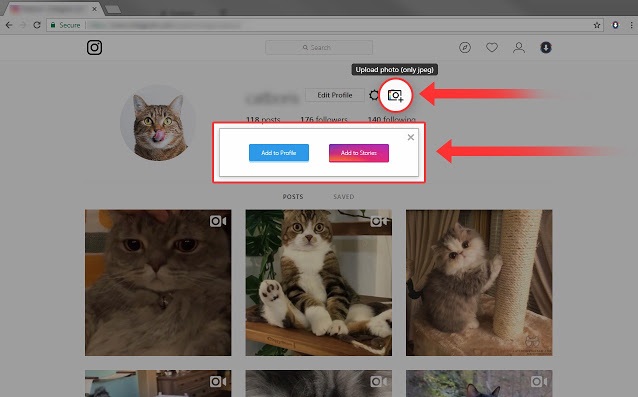
Это одно из самых простых расширений для браузера Chrome, предназначенное для скачивания любых видео и изображений из Инстаграма. После установки расширения, возле каждой публикации на сайте Инстаграма появится кнопка Download, при клике по которой начнется загрузка.
Zasasa
- Для чего: фото, видео, истории.
- Массовое скачивание: нет.
- Стоимость: бесплатно.
- Ссылка: zasasa.com.
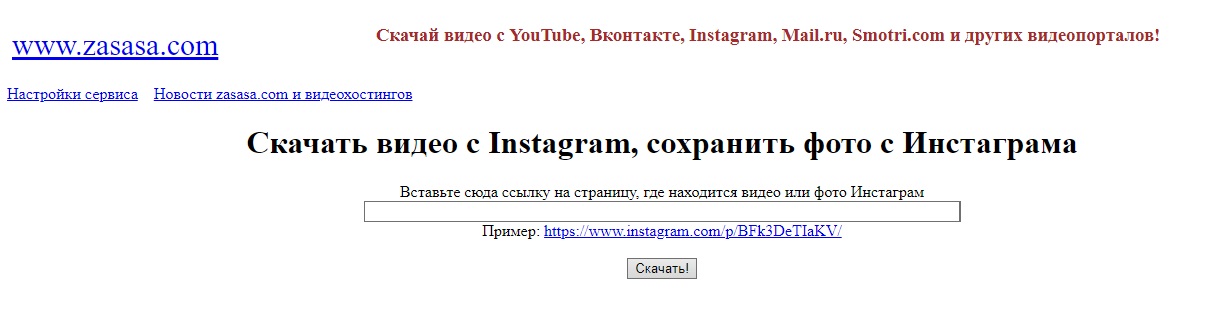
Это еще один онлайн сервис для быстрой загрузки не требующий установки дополнительных приложений. Интерфейс сайт не перегружен лишними деталями, а для скачивания нужно всего лишь вставить ссылку на нужную публикацию.
Как скачать фото с Инстаграма на iOS (смартфон или планшет)
С приложениями, позволяющими скачивать изображения на устройства iOS все немного сложнее. В AppStore подобные приложения часто исчезают, возможно из-за того, что они блокируются администрацией магазина. Тем не менее, несколько качественных приложений все же удалось отыскать.
Fastsave
- Для чего: фото и видео.
- Массовое скачивание: нет.
- Стоимость: бесплатно.
- Ссылка: AppStore.
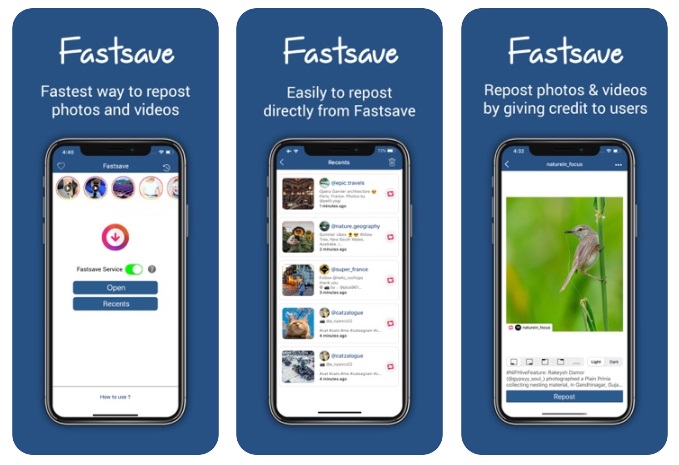
Приложение Fastsave позволяет загружать из Инстаграма фотографии и видео по ссылке. Оно на 100% бесплатное, но за дополнительную плату можно отключить рекламу. Обратите внимание, что весь контент сохраняется с водяным знаком для сохранения авторского права пользователей, и его добавление на фото не может быть отменено даже при покупке подписки.
InSaver
- Для чего: фото и видео.
- Массовое скачивание: нет.
- Стоимость: бесплатно.
- Ссылка: AppStore.
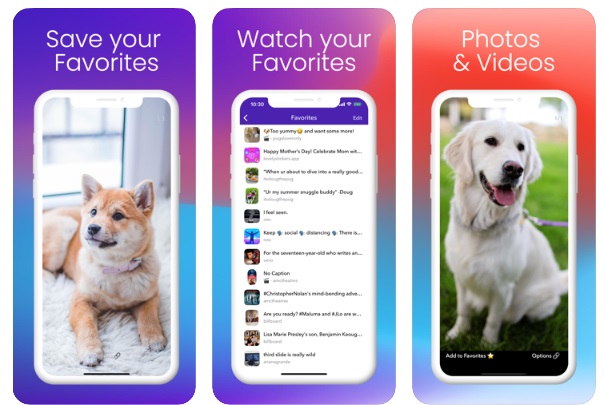
InSaver поможет сохранить все ваши любимые посты в Инстаграм. Достаточно вставить ссылку на нужную публикацию и начать загрузку. Все функции приложения бесплатны. Подписка отменяет только прокрутки рекламы во время работы с приложением.
Репост +
- Для чего: фото, видео, истории.
- Массовое скачивание: да.
- Стоимость: бесплатно, есть подписка за 4,99 доллара США.
- Ссылка: AppStore.
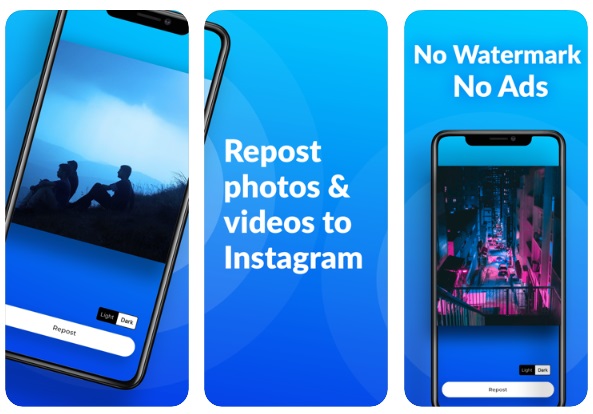
С помощью приложения Repost + можно скачивать любой контент из Инстаграма, в том числе с оригинальной подписью и хэштегами. В приложении поддерживается потоковая загрузка файлов и полностью отсутствует реклама. Большинство функций доступны бесплатно, но для влиятельных лиц и компаний, разработчики представили специальные функции, доступ к которым можно получить по подписке Repost for Business.
InstaSave
- Для чего: фото, видео.
- Массовое скачивание: да.
- Стоимость: бесплатно.
- Ссылка: AppStore.
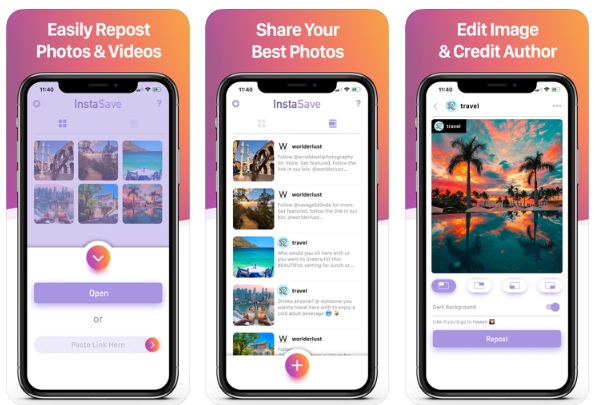
С помощью этого простого приложения вы сможете всего в несколько кликов сохранить снимок или видео. Просто скопируйте ссылку на пост, который вам нравится, в родном клиенте Инстаграма и вставьте в приложение InstaSave.
Приложение совершенно бесплатное, не требует авторизации в аккаунте, подписок и оплаты.
Инстаграм Репост
- Для чего: фото, видео, карусель.
- Массовое скачивание: нет.
- Стоимость: бесплатно.
- Ссылка: AppStore.
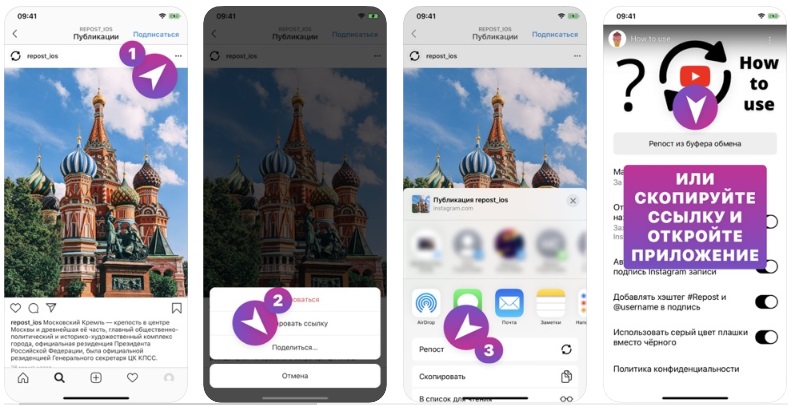
Данная утилита позволяет делать репосты не покидая оригинального приложения Инстаграм. Для этого потребуется просто выбрать опцию под снимком “Поделиться” и отправить запись приложению.
По умолчанию все файлы сохраняются с водяными знаками. Есть три варианта цвета водяных знаков — белый, темный, черный. Пользователи могут отключить автоматическое добавление водяных знаков в настройках.
Social Whiz
- Для чего: фото, видео.
- Массовое скачивание: нет.
- Стоимость: бесплатно.
- Ссылка: AppStore.
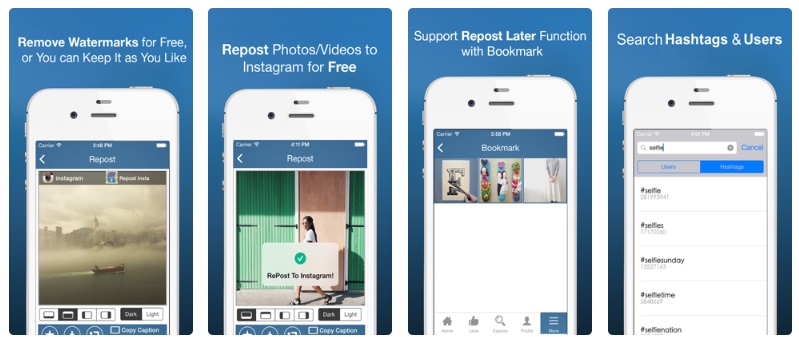
Приложение Social Whiz позволяет скачивать фото и видео без водяных знаков. В программе реализован поиск по хэштегу, имени пользователя, а также можно быстро скачать медиа-контент нужной публикации вставив ссылку на нее.
Как скачать фото с Instagram на Андроид
В Google Play представлена масса приложений, позволяющих осуществить загрузку изображений с Инстаграм на Android. Мы постарались выбрать лучшие из всех представленных.
FastSave
- Для чего: фото и видео.
- Массовое скачивание: да.
- Стоимость: бесплатно.
- Ссылка: Google Play.
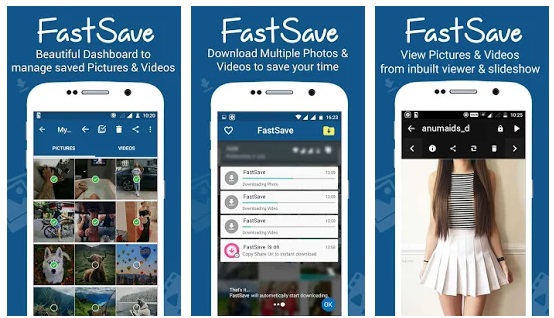
FastSave — один из самых популярных загрузчиков, которым пользуется уже более 10 млн. людей. С его помощью вы сможете бесплатно сохранять понравившиеся снимки и видео, а также просматривать Истории анонимно, сразу же подготавливать и планировать репосты.
Приложение поддерживает пакетное сохранение и загрузку файлов в автономном режиме. Отличается быстротой скачивания файлов и удобной панелью инструментов управления загрузки.
QuickSave
- Для чего: фото и видео.
- Массовое скачивание: да.
- Стоимость: бесплатно.
- Ссылка: Google Play.
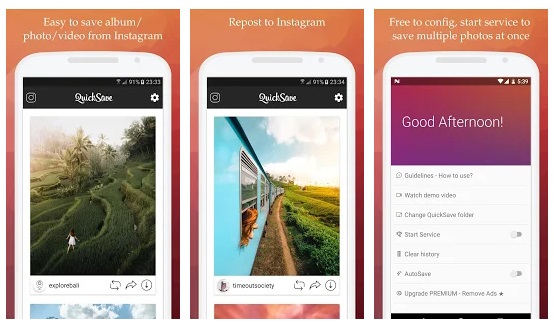
Если вы ищите быстрый способ скачивания, то QuickSave — то, что нужно. Чтобы сохранить понравившийся медиа-контент, нужно только скопировать ссылку на нужную публикацию. Когда вы вернетесь в QuickSave приложение автоматически распознает ссылку и сразу же предложит скачать файл.
С помощью утилиты вы можете скачать несколько фото с Инстаграма одновременно, скачивать файлы в автономном режиме. Все основные функции доступны бесплатно, но в приложении поддерживаются покупки, расширяющие функционал.
Downloader for Instagram
- Для чего: фото, видео, IGTV.
- Массовое скачивание: нет.
- Стоимость: бесплатно.
- Ссылка: Google Play.
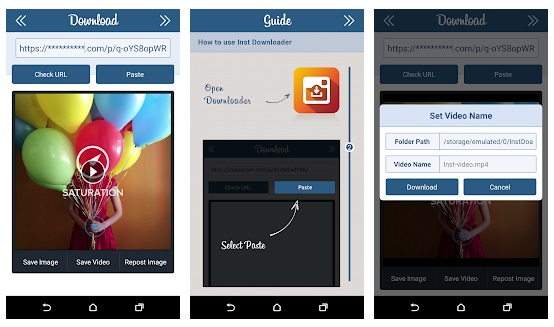
Данный загрузчик позволяет всего в два шага скачать контент из любой понравившейся публикации. Приложение не требует ни покупок, ни авторизации в аккаунте социальной сети. С его помощью вы можете также делать репосты и просматривать загруженные видео не покидая приложение с помощью встроенного плеера.
Regrann
- Для чего: фото, видео, IGTV.
- Массовое скачивание: нет.
- Стоимость: бесплатно.
- Ссылка: Google Play.
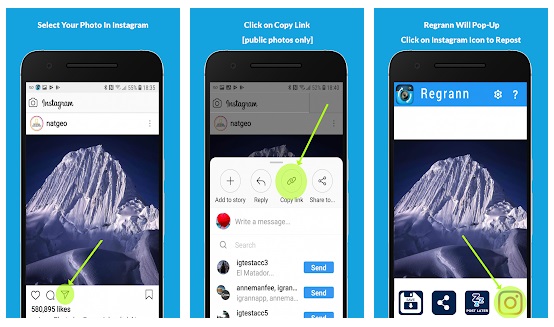
Приложение Regrann было разработано для создания качественных репостов из Инстаграма, и помимо всего прочего в него также входят функции для скачивания медиа-контента из социальной сети. При этом для загрузки файлов вам даже не придется выходить из приложения Инстаграма. Как только вы скопируете ссылку на публикацию, Regrann активируется и предложит один из вариантов сохранения.
Преимущество программы в том, что она не добавляет водяные знаки на скачиваемые файлы, и сохраняет их в оригинальном формате и разрешении без каких-либо искажений. Кроме этого, приложение может быть настроено для работы в быстром режиме, что еще больше ускорит загрузку.
in Grabber
- Для чего: фото, видео, highlights, IGTV.
- Массовое скачивание: нет.
- Стоимость: бесплатно.
- Ссылка: Google Play.
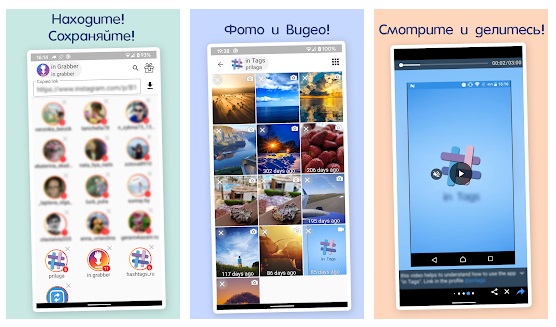
in Grabber — одно из лучших приложений для сохранения файлов из публичных публикаций пользователей. Искать подходящий контент вы можете прямо из приложения in Grabber с помощью встроенной системы поиска, а все сохраненные файлы будут отражаться в истории.
Советы и нюансы
Instagram — масштабная социальная сеть, на просторах которой представлен самый разнообразный контент. Здесь можно найти и вкусные рецепты, и полезные советы, и уникальные снимки знаменитостей. Не удивительно, что пост может оказаться настолько красивым, что вам обязательно захочется сохранить его в свою галерею. Но всегда следует помнить о сохранении авторского права.
Прежде чем скачивать фото и видео с чужого аккаунта настоятельно рекомендуется спросить разрешение у владельца контента. На скачанные файлы рекомендуется добавлять водяной знак с никнеймом автора, либо же указывать авторство контента в описании при дальнейшей публикации.
Естественно, все это рекомендации, и администрации социальной сети, как и пользователям, тяжело следить за их выполнением. Придерживаться данных правил или нет, решать только вам.
Обратите внимание также на то, что некоторые файлы скачать из Инстаграма не так уж просто. Например, если пользователь сделал свой аккаунт приватным, то копирование ссылки на файл будет недоступно, и соответственно большинство изложенных выше способов работать не будут. Сохранить такие снимки можно разве что с помощью скриншота, или через просмотр кода страницы.
В приложении Instagram не предусмотрена опция скачивания фотографий, но как видите, есть масса способов позволяющих это сделать. Простые онлайн-сервисы, многозадачные приложения, программы и расширения на ПК — среди доступных вариантов любой сможет найти подходящий для себя способ. Главное — не используйте чужие снимки в коммерческих целях, и не присваивайте авторство контента себе.
Как сохранить фото из Инстаграма: 6 способов скачивания изображений на компьютер и в телефон

Добрый день, друзья.
Социальная сеть Инстаграм быстро развивается, регулярно появляется новый функционал, устраняются ошибки и проблемы. Однако у каждой программы есть свои ограничения. Они могут быть недоработкой создателей или их сознательным решением.
Отсутствие прямой возможности скачивать фотографии из Instagram – особенность данной платформы. И это можно понять. Люди охотнее выкладывают снимки, зная, что их никто не сможет использовать. И все же, обходными путями можно это сделать. Как раз об этом мы сегодня поговорим и узнаем, как сохранить фото из Инстаграма.

Сохранение своих фотографий в телефоне
Решить данную задачу довольно просто. Заходим в приложение на мобильном устройстве.
Проводим по экрану справа налево и внизу открывшейся панели жмем на значок шестеренки.
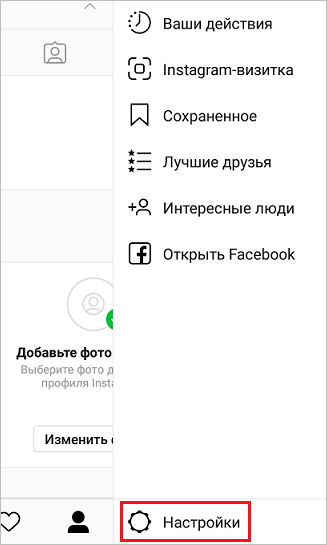
Идем в раздел «Оригинальные публикации» в телефоне на Андроид или «Исходные фото» в Айфонах. Тут выставляем рычажки в нужное положение для сохранения фото и видеоматериалов на устройстве.
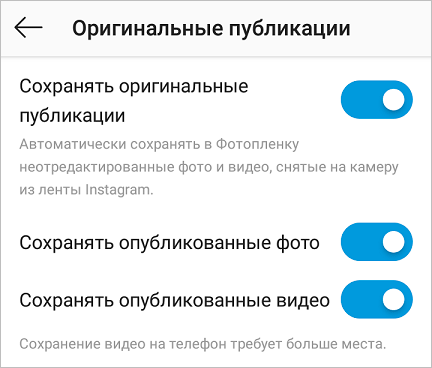
Это единственная возможность скачать изображения, предусмотренная в самом Инстаграме. Все остальное – ловкость рук и наша с вами находчивость.
Сделать бесплатный анализ подписчиков можно через сервис InstaHero. Вы узнаете почему падают охваты, кто ваша аудитория и какой тип контент лучше зайдет.
Делаем скриншот
Это доступный всем способ скопировать фото из чужого профиля в Инстаграме. Сделать это можно на разных устройствах.
В телефоне
Чтобы сделать фотографию экрана, нужно нажать определенную кнопку или комбинацию клавиш. Они отличаются в зависимости от фирмы и модели гаджета. У меня телефон от Asus, в нем нужно нажать и удерживать кнопку «Недавние документы» в правом нижнем углу.
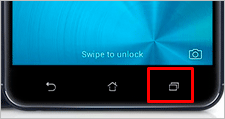
Возможные комбинации на телефонах других производителей:
- блокировка экрана + убавление громкости – они обычно находятся на боковой панели устройства;
- долгое зажимание кнопки питания до появления меню;
- кнопка меню + «Назад»;
- в Айфонах нажимаем круглую кнопку «Home» в сочетании с блокировкой, расположенной на боковой части гаджета.
Если не удалось обнаружить нужное сочетание или волшебную кнопку, зайдите в Play Маркет или App Store и скачайте одно из приложений:
- ScreenMaster, Screenshot Easy, Скриншот Pro, Lightshot для Андроид или Screen Capture для телефонов на Windows.
Скриншоты сохраняются в папку со всеми фото или в отдельный раздел в галерее.
Учтите, сохранится все, что видно в данный момент на экране и, возможно, придется обрезать картинку. Об этом я расскажу дальше.

На компьютере
У нас на блоге есть статья о том, как сделать качественные скриншоты. В ней рассмотрено 5 способов с деталями и пояснениями. Я покажу один из них, который доступен всем без установки дополнительных программ.
Находим нужную фотографию в веб-версии Instagram и нажимаем на клавиатуре кнопочку «Prt Sc». Она находится в самом верху ближе к правому краю. Теперь идем в меню «Пуск», которое скрывается под иконкой Windows в левом нижнем углу экрана. И находим стандартную программу Paint.
Нажимаем комбинацию клавиш «Ctrl» + «V» или находим в верхней панели кнопку «Paste» или «Вставить». Перед нами должно появиться изображение экрана, включающее фото, которое мы хотим сохранить.
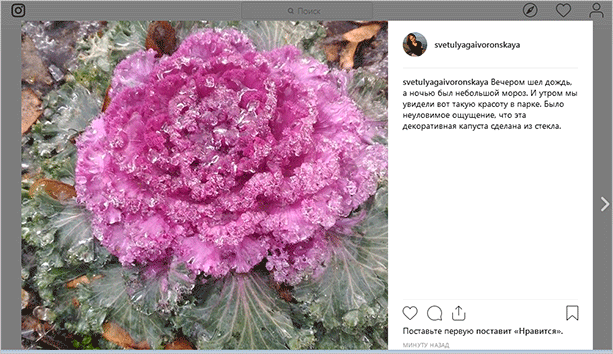
Мы скопировали весь экран полностью, а нужна нам только фотография. Поэтому обрезаем все ненужное. Для этого жмем на опцию «Выделить» или «Select» и обрисовываем нужную область.

Нажимаем сочетание клавиш «Ctrl» + «C». Затем открываем новый документ.
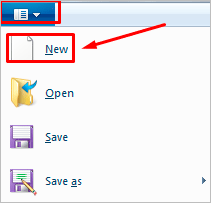
Нажимаем «Вставить» и сохраняем полученное изображение. Если оно получилось меньше, чем белое поле, за правый нижний уголок убираем пустое пространство.
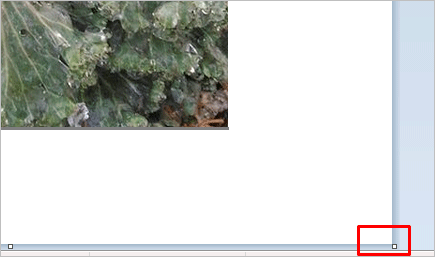
Все, осталось только сохранить фото.
Используем адресную строку
Это очень простой вариант. Открываем публикацию в веб-версии Instagram. В адресной строке после url дописываем «media?size=l» без кавычек.

Жмем «Enter». На экране появится нужное фото. Кликаем на картинке правой кнопкой мыши и выбираем «Сохранить картинку как…»
Загрузка изображений через код страницы
Этот способ доступен только на компьютере, в телефоне провернуть такой трюк у меня не получилось. Открываем публикацию в веб-версии социальной сети, нажимаем правую кнопку мыши, далее «Исходный код страницы».
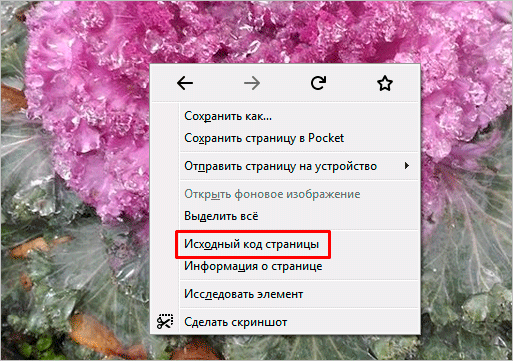
В новом окне нажимаем комбинацию кнопок «Ctrl» + «F». Внизу или вверху появится строка поиска. В ней пишем «display_resources». В программе подсветится текст. Нам нужно скопировать строку рядом с этой надписью, начинающуюся с «https» и заканчивающуюся «cdninstagram.com» и вставить в адресную строку браузера.
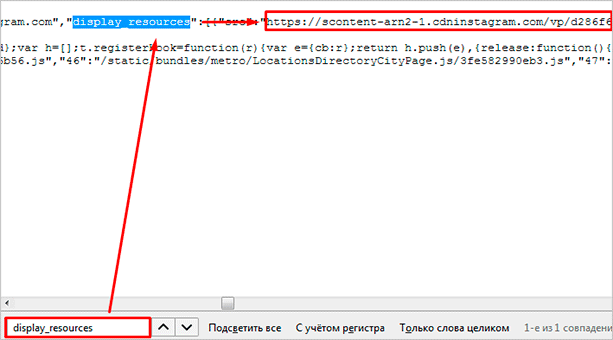
Откроется фотография. Вызываем контекстное меню, «Сохранить картинку как…» Готово, мы загрузили фото из Инстаграма.
Программы и сервисы
До сих пор мы пользовались средствами, имеющимися в распоряжении любого человека на телефоне и компьютере. Но есть и специально созданные программы для скачивания фото из Instagram. Рассмотрим некоторые из них.
Расширение для браузера
Когда мне нужна полноценная версия приложения в компьютере, я использую расширение для Google Chrome. Чтобы его скачать, зайдите в меню, «Дополнительные инструменты», «Расширения».
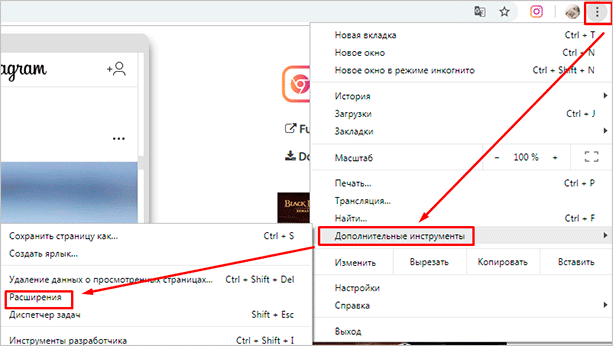
Дальше нажимаем на 3 полоски в верхнем левом углу и внизу идем по ссылке «Открыть интернет-магазин Chrome». В строке поиска пишем «instadesktop». Устанавливаем расширение.

После этого сверху появится иконка.
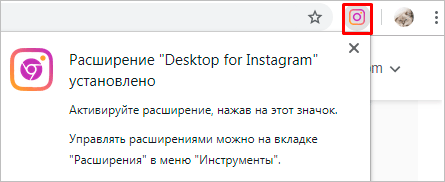
Нажимаем на нее. Видим изображение телефона с полноценной версией Инстаграма и приятным бонусом: на каждой фотке есть кнопочка для ее скачивания.

Программы для телефона
Есть приложения для Айфонов и устройств на Андроид. Все, что нужно сделать, это зайти в Play Маркет или App Store и установить одно из них:
- InstaSave,
- FastSave,
- QuickSave,
- iSave и другие.
Работают они примерно по одному принципу. Заходим в Instagram, открываем публикацию, жмем на три точки рядом с ней и выбираем «Скопировать ссылку». Затем идем в приложение для скачивания, вставляем адрес публикации. После нескольких простых действий фотография становится доступной для сохранения.
Самое простое и стабильно работающее на данный момент приложение – FastSave для Андроид. Попробуйте его в деле.
Онлайн-сервисы
Для скачивания фото из Инстаграма необязательно устанавливать программы, можно воспользоваться сервисами в режиме онлайн. Самыми популярными ресурсами для этого являются:
- InstaGrabber.ru,
- instagrabber.net,
- savefrominsta.com,
- zasasa.com,
- igrab.ru.
Принцип у них один и тот же. Покажу на примере сервиса ИнстаГраббер.
Сначала идем в веб-версию Инстаграма и открываем интересующий нас пост. Из строки браузера копируем адрес и вставляем его в строку на сайте instagrabber.ru. А затем жмем на стрелку.
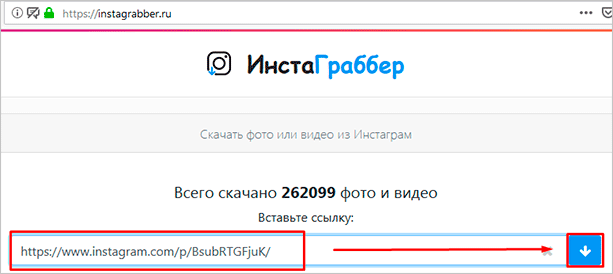
На экране появится фото из публикации. Остается только нажать на кнопку «Скачать фото».
Как сохранить чужие публикации в Инстаграме без скачивания
Если не нужно скачивать фотографии на устройство, а просто сохранить как закладку в своем Инстаграме, под понравившейся публикацией нажмите на флажок.
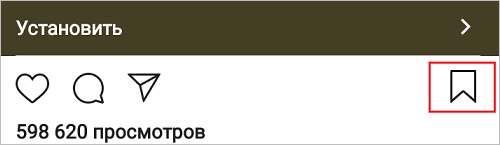
Сохраненные посты можно увидеть у себя в профиле. В телефоне сделайте свайп справа налево и выберите соответствующий раздел.
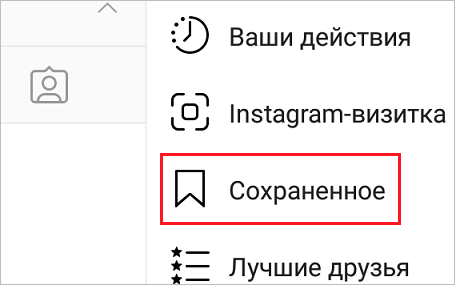
В веб-версии Инстаграма просто нужно перейти во вкладку «Сохранено».

Чтобы разбить посты по темам и разложить по папкам, нажимаем на флажок и удерживаем это положение. Появится окошко, где можно выбрать каталог или создать новый и сохранить запись в него. Приятная особенность заключается в том, что никто не может посмотреть эти публикации в вашем профиле.
Заключение
Вот мы и рассмотрели все основные способы копирования фото из Инстаграма. Коротко перечислю их еще раз:
- Сохранять свои снимки, установив подходящие настройки.
- Делать скриншоты.
- Дописывать «media?size=l» в конец url.
- Вытаскивать фотографии из кода страницы.
- Использовать сторонние сервисы и программы.
- Копировать целиком публикации в свой профиль.
Используя непроверенное ПО, будьте осторожны. Установите надежный антивирус и по возможности не вводите данные от своего основного аккаунта в социальной сети. И помните, что все материалы, опубликованные пользователями в Instagram, защищаются законом как объекты авторского права.
Напишите в комментариях, какой способ больше всего понравился и подошел вам, какие вопросы остались, с какими трудностями вы столкнулись.
Как сохранить фото из Инстаграма на телефон: обзор самых простых способов
Instagram — это популярная социальная сеть, которая открывает для пользователей широкие возможности для публикации и редактирования фотографий и видео. Однако, несмотря на все свои преимущества, площадка имеет весомый недостаток — из приложения невозможно скачивать загруженные изображения. Как же сохранить понравившееся фото из Инстаграма на телефон? Специально для вас мы подобрали самые простые и эффективные способы.
- Сохранение фото по ссылке в Telegram
Один из наиболее простых способов это скопировать фото из Инстаграм на андроид, который займет меньше минуты. Чтобы получить изображение, необходимо выполнить несколько простых шагов:
- Открыть в Instagram необходимую картинку и нажать на три горизонтальные точки;
- В открывшемся меню выбрать «Копировать ссылку»;
- Отправить скопированную ссылку самому себе в Telegram;
- Открыть полученную картинку и нажать в верхнем правом углу три вертикальные точки;
- Выбрать пункт «Сохранить в галерею».
Довольно просто, правда? Несмотря на то, что данный способ скачивания фото из Инстаграма на телефон андроид пользуется огромной популярностью, он имеет и свои минусы, например снижение качества изображения при передаче.
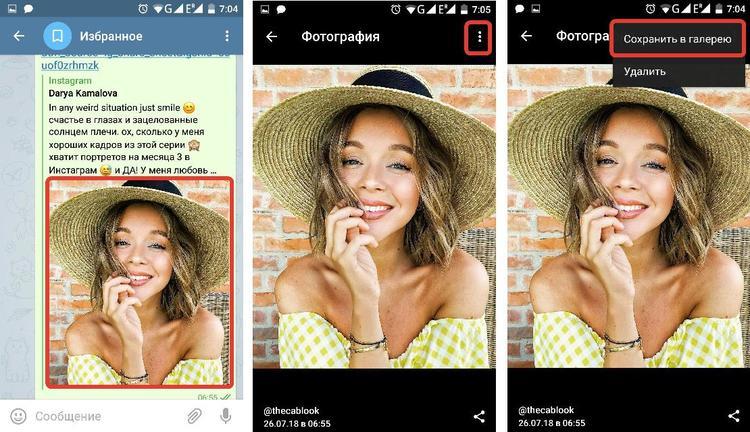
- Скриншот с экрана
Здесь все просто: необходимо зайти в нужный аккаунт в Instagram, открыть понравившееся фото и сделать скриншот. В зависимости от модели вашего смартфона способ создания снимка экрана может различаться. Останется только обрезать рамки скриншота для получения полноценного изображения.
- Сервис Stapico
Максимально простой способ, позволяющий скачать фото из Инстаграма на андроид. Для сохранения изображения достаточно открыть сервис в браузере и вставить в строку поиска URL-адрес фотографии из профиля Instagram. После скачивания снимок откроется в новом окошке, откуда его можно сохранить на ПК правой кнопкой мыши. А перенести фото с компьютера на телефон проще простого.
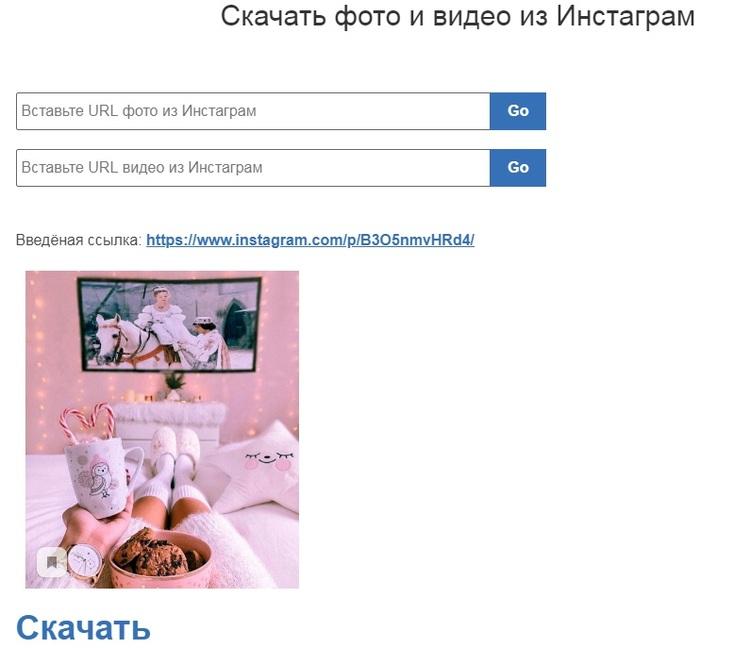
- Сервис iGrab
Программа подойдет и для ПК, и для смартфонов. С ее помощью можно сохранить снимки и видео без потери качества. Для скачивания необходимо скопировать ссылку на изображение и вставить ее в строку поиска. После загрузки фото сохранится в галерее телефона.
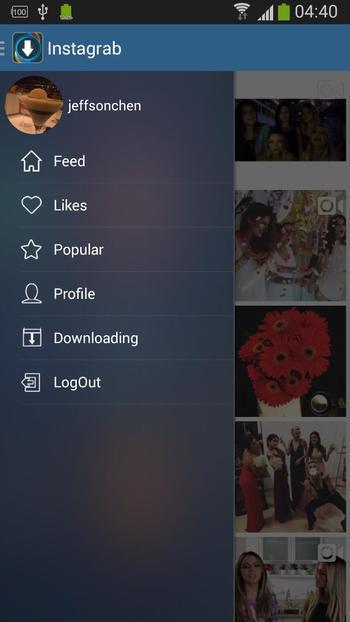
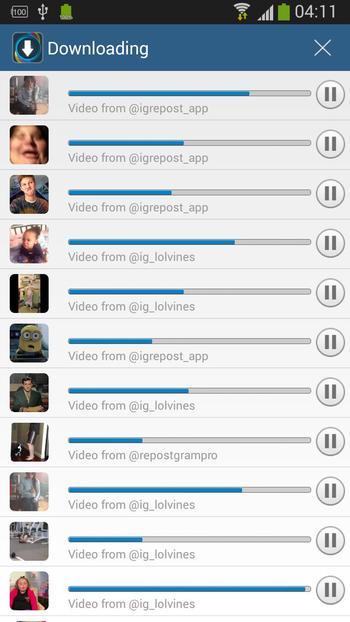
Мобильные приложения для загрузки фото из Инстаграма на телефон
Существует большое количество сторонних приложений для андроида, позволяющих скачать фото из Инстаграм. Среди всего многообразия можно выделить несколько фаворитов, которые доказали свою эффективность. Перечислим наиболее популярные из них.
InstaSave — довольно интересное приложение для загрузки изображений и видео из Instagram. Сохранить понравившийся снимок можно в пару кликов. Пользоваться программой проще простого: после установки и запуска следует нажать «Open Instagram», выбрать необходимое фото и кнопку «Скопировать ссылку» в специальном меню. Программа скачает фото из Инстаграм на телефон. Все изображения сохраняются в галерее.

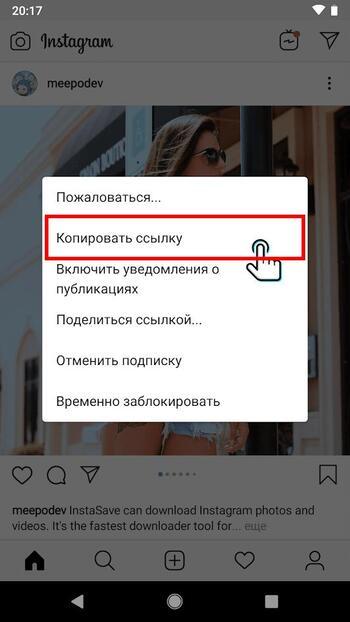
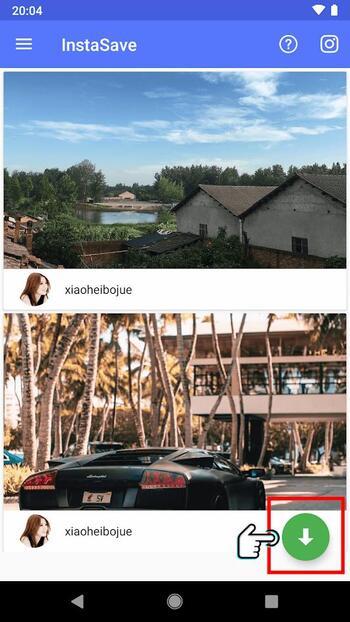
- Insta Download
Еще одно крутое приложение, позволяющее в пару кликов сохранить изображение из социальной сети. С помощью онлайн-инструмента можно скопировать фото на телефон из общедоступной учетной записи Инстаграм. Для этого достаточно выполнить три простых шага:
- Открыть пост с картинкой, которую хотите сохранить;
- Скопировать URl-адрес (сделать это можно с помощью вкладки меню с вертикальными точками);
- Вставить скопированную ссылку в программу Insta Download и нажать кнопку «Загрузить фотографию».
Приложение находится в бесплатном доступе в Google Play.

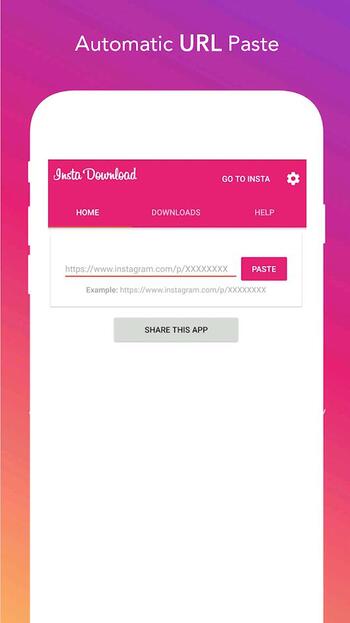
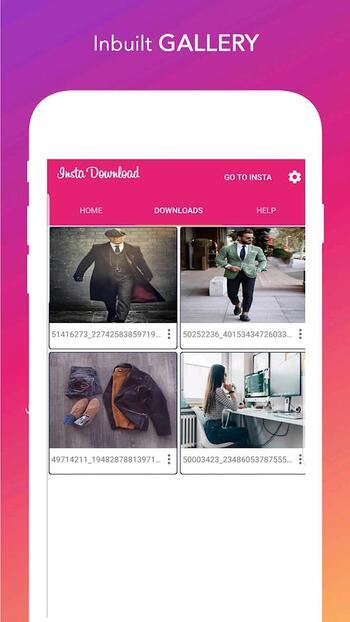
- FastSave
Идеальное решение для тех, кто не знает, как скачать понравившееся фото из Инстаграм на андроид. Пользоваться программой довольно просто. После установки необходимо перевести ползунок FastSave service в активное положение и нажать «Open Instagram». FastSave будет работать в фоновом режиме, а мы перейдем в социальную сеть. Теперь, чтобы выгрузить понравившееся фото на телефон, достаточно скопировать его ссылку. Изображение автоматически сохраняется в памяти смартфона.
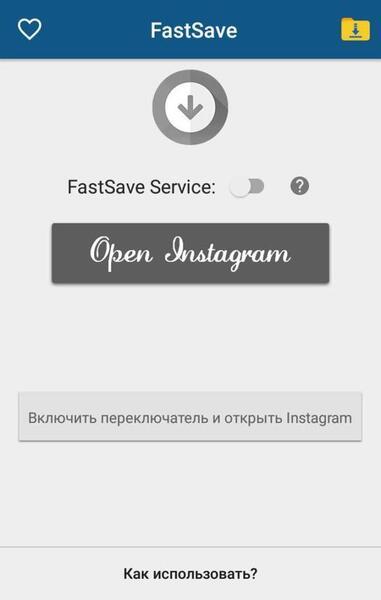
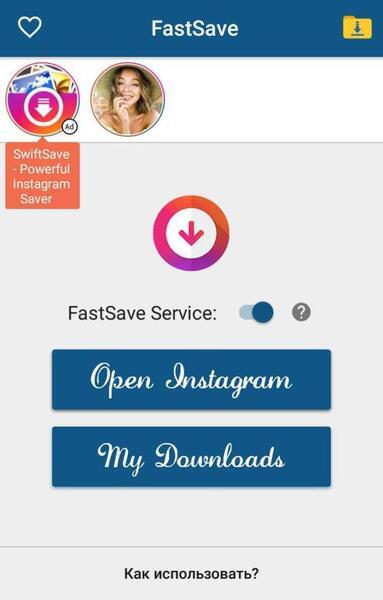
- QuickSave
Набирающее популярность приложение, которое подходит для скачивания и фотографий, и видеороликов. Принцип его работы схож с другими программами: открываем Instagram, копируем адрес изображения, вставляем в поисковую строку QuickSave и нажимаем «Скачать». Фотографии сохранятся в галерее телефона.
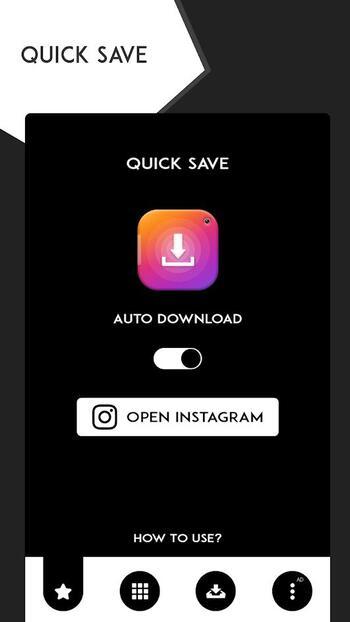
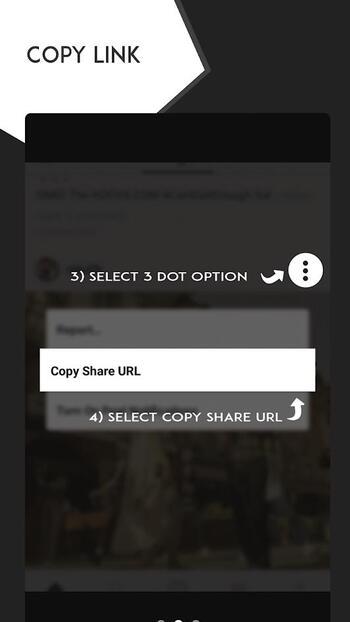
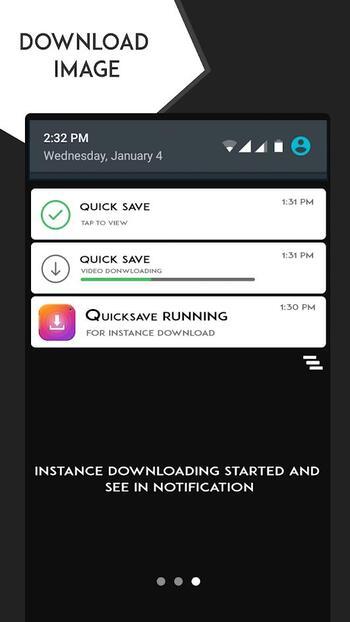
Хотите, чтобы любимые фотографии всегда были под рукой? Скачайте фото из Instagram на телефон и распечатайте их с помощью приложения для печати Mimigram. Уникальная программа позволит нанести самые ценные изображения на футболки, кружки, магниты и т.д. Еще больше полезных рекомендаций и крутых идей оформления подарков вы найдете в нашем блоге.
Как сохранить фото из Инстаграма на компьютер и телефон

Привет уважаемые читатели seoslim.ru! Сегодня никому не требуется объяснять и рассказывать, что такое Instagram. Речь идет об одной из популярных соцсетей. Особенностью Инстаграм является специфический способ обмена мыслями и чувствами при помощи фотографии.
Содержание:
И вот иногда среди миллионов фоток, публикуемых пользователями Instagram, встречаются такие, которые хочет сохранить для себя или показать друзьям.
Например, установить в качестве заставки «рабочего стола компьютера» или разместить на экран смартфона. А может быть, добавить на изображение забавную надпись и стать автором суперпопулярного вирусного мема.
Давайте сегодня рассмотрим несколько простых и удобных способов, как скачать или сохранить фотографии, опубликованные в Инстаграме себе на компьютер, смартфон или планшет.
Способ 1. C помощью адресной строки браузера
Для начала, как вы понимаете, необходимо перейти на сайт Инсты и авторизоваться в профиле. Допустим, вам понравилась какая-то фотография веселого котика.
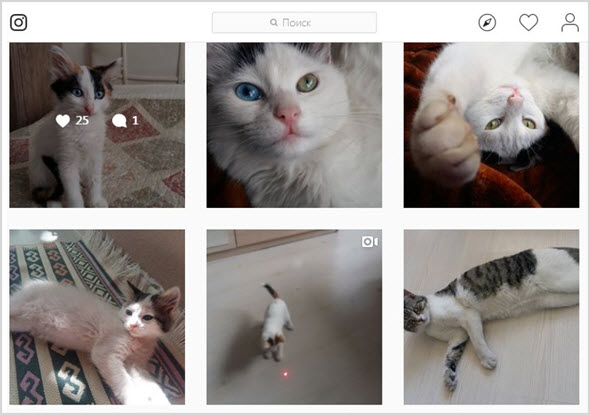
Кликните пару раз по выбранной фотке, чтобы открыть ее в отдельном окне.
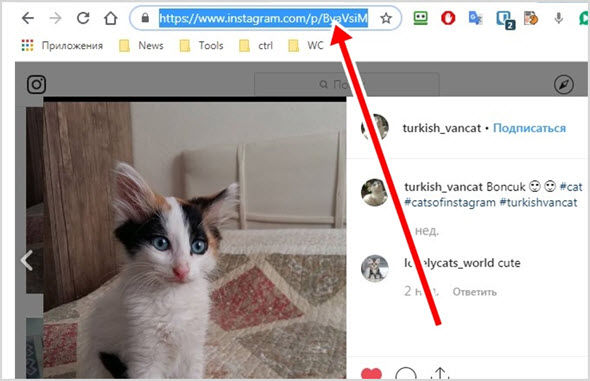
Кликните по адресной строке браузера и скопируйте все, что там находится, при помощи комбинации горячих клавиш Ctrl+C.
Адрес интересующей нас картинки сохраняется в буфере обмена.
После этого перейдите на сайт iGrab.ru
Это онлайн-сервис, специально предназначенный для того, чтобы скачивать любые понравившихся вам картинки и видеоролики.
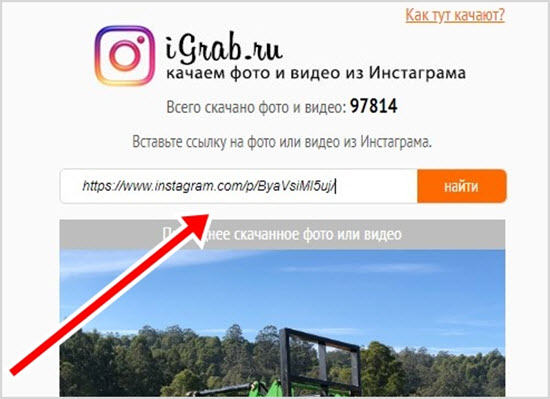
Чтобы при помощи сервиса iGrab скачать и сохранить фотографию из Instagram на свой компьютер, вставьте скопированный адрес картинки в указанное поле и нажмите кнопку «Найти».
Через несколько секунд процесс поиска и обработки изображения закончится и вы увидите, что вот наш прикольный котик уже появился на экране.
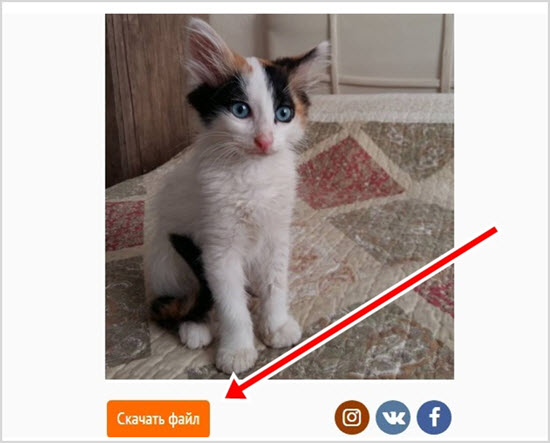
Прокрутите страницу вниз и вы увидите кнопку «Скачать файл». Кликните по ней. После этого откроется интерфейс проводника Windows и далее можно выбрать папку для сохранения изображения.
Здесь всё, но есть более простой способ.
Достаточно к URL адресу картинки дописать такие символы — media?size=l
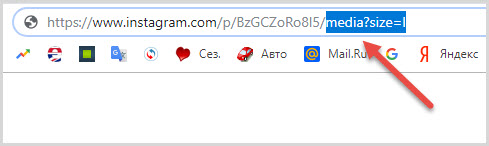
После чего откроется полное изображение, которое можно скачать стандартным способом. Клик правой кнопкой мыши, далее «Сохранить картинку как . ».
Способ 2. Скриншот
Сделать снимок экрана компьютера – способ, наверное, наиболее простой и самоочевидный.
Правда, следует понимать, что в этом случае качество сохраненного изображения будет зависеть от разрешения экрана компьютера.
Впрочем, максимальное качество и разрешение картинки требуется далеко не всегда. Разве что для размещения в карточке товара интернет-магазина.
В большинстве случаев для публикации изображения на сайте или блоге вполне достаточно качества и разрешения, обеспечиваемых программами создания снимков экрана.
Как сделать скриншот на ПК
Можно использовать любое приложение для скриншотов, котором вы пользуетесь:
- Snagit.
- LightShot.
- FastStone Capture.
Если у вас нет ни одного установленного приложения для создания скриншотов, просто найдите на клавиатуре кнопку PrintScreen. Это встроенная функция операционной системы для создания снимков экрана.
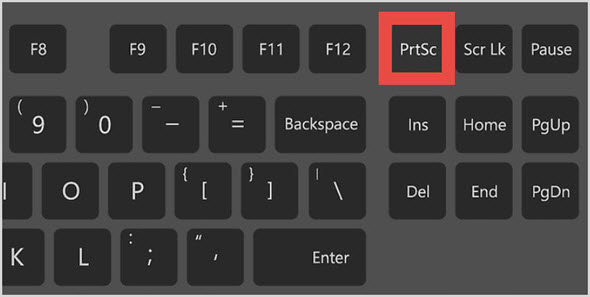
Правда, в этом случае, для того, чтобы сохранить картинку на диск, ее сначала нужно из буфера вставить в текстовый или графический редактор. И уже оттуда сохранить ее при помощи функционала этой программы.
Специальное приложение для скриншотов использовать гораздо удобнее. Можно выделить отдельный участок экрана, добавить стрелки и надписи, сделать выделение и подчеркивание, после чего скопировать картинку в буфер обмена или сохранить в выбранную папку на жестком диске компьютера.
Как сделать скриншот на телефоне
Практически все модели сотовых телефонов и смартфонов оснащены специальными функциями для создания снимков экрана.
Чтобы сделать скриншот, обычно требуется одновременно нажать на несколько секунд одну из кнопок громкости и кнопку выключения или можно воспользоваться специальной кнопкой в меню телефона.
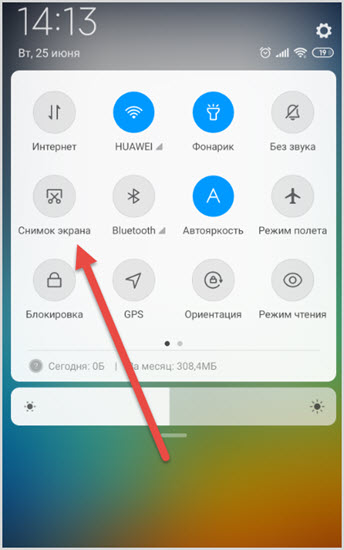
Через пару секунд прозвучит характерный щелчок, как во время фотосъемки и вы увидите, как скриншот отправился в локальную память смартфона.
На некоторых новых смартфонах и планшетах кнопка для снимков экрана размещена непосредственно около кнопок управления переключение между экранами (главный экран, вкладки, вернуться к предыдущей открытой вкладке).
Способ 3. Сохранение фото через код страницы
Способ, как это принято говорить, предназначенный для «продвинутых пользователей».
- Откройте изображение в отдельной вкладке.
- Наведите стрелку мыши на фотографии и кликните правой кнопкой.
- Появится контекстное меню.
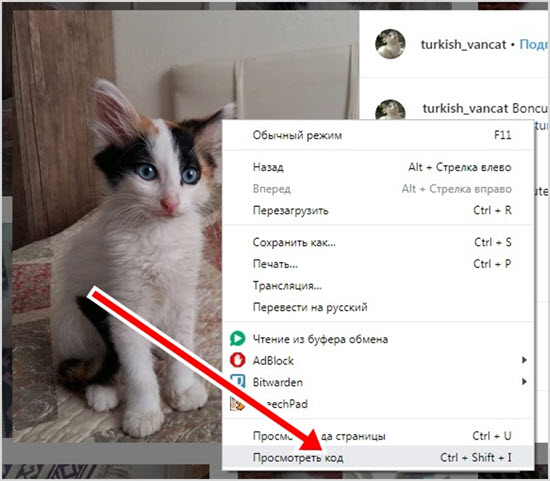
В самом низу контекстного меню вы увидите пункт «Посмотреть код». Кликните по нему. Откроется HTML-документ веб-страницы.
Наведите стрелку на изображение. Когда картинка выделится, кликните по ней.
Сверху или снизу (в зависимости от браузера), появится дополнительное окно и на нем будет подсвечен код картинки.
Кликните по этому выделенному коду фотографии. Появится новое контекстное меню. В самом верху вы увидите строку с надписью «Open in new tab».
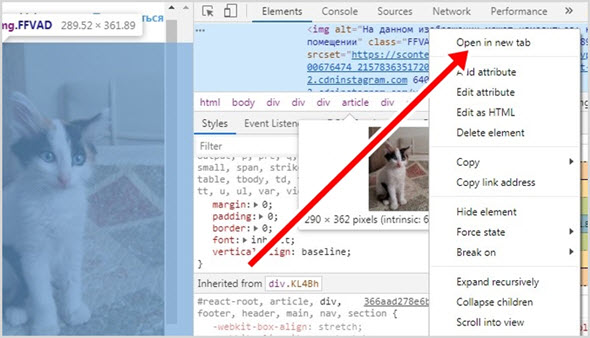
Кликните по этому пункту. Фотография откроется в отдельной вкладке браузера.
Теперь ее можно сохранить при помощи средств браузера:
- Кликните правой кнопкой мыши.
- В появившемся контекстном меню выберите «Сохранить картинку как . ».
В общем, чтобы таким образом скачать и сохранить фотографию из Инстаграм, требуется немного разбираться в HTML-верстке.
Способ 4. Расширения, сервисы и приложения
Предыдущий способ по скачиванию фотографий из Instagram при помощи кода, достаточно сложный, поэтому были разработаны для удобства обычных пользователей разнообразные программные инструменты и решения.
Расширения для браузера
Вот один из простых вариантов, надо зайдите в «Магазин расширений» браузера Chrome и скачать оттуда плагин для сохранения фотографий из Instagram.
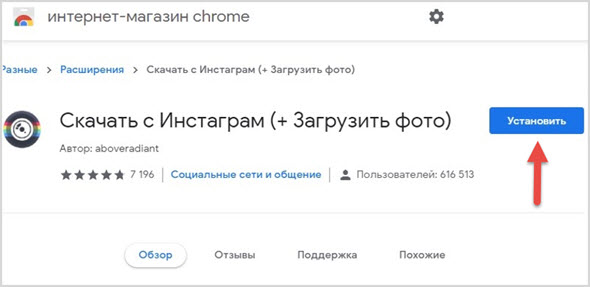
После установки расширения, называемого Downloader For Instagram, вы сможете в один клик сохранять на компьютер любую картинку.
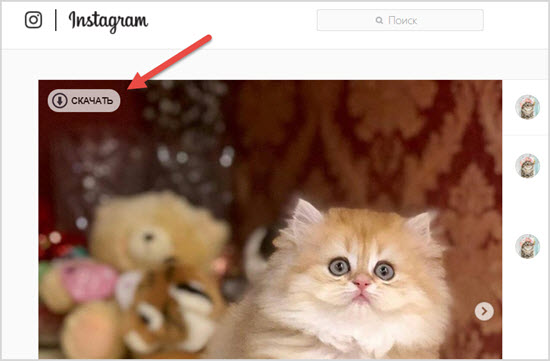
Или даже более того, можно скачать пакетом сразу все фотки на странице.
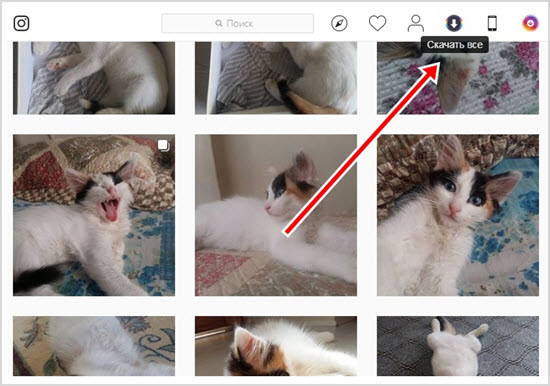
Кнопка расширения интегрируется непосредственно в верхнее меню на странице Инстаграм.
Онлайн сервисы
Как пользоваться онлайн-сервисами для скачивания и сохранения изображений из Instagram, мы уже рассмотрели выше.
Вот вам еще несколько аналогичных интернет-сервисов:
- instagrab.ru
- instagrabber.ru
- instadownloader.co/ru
Как видите, у этих сайтов даже названия похожи и с указанием на Инстаграм. Ну, и принцип скачивания картинок и видео совершенно аналогичный.
Приложения для телефона
Если вы пользуетесь Instagram на смартфоне, планшете или телефоне, то во встроенном в устройство «Магазине приложений» на Andoroin и iOS вы сможете найти десятки разнообразных мобильных приложений.
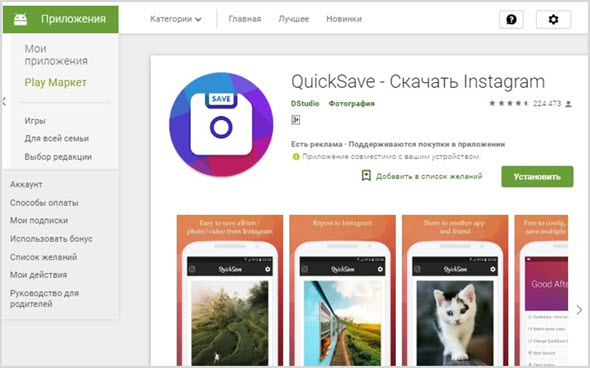
С их помощью можно пользоваться, как самой социальной сетью, так и быстро сохранять и расшаривать фотографии.
Способ 5. Отправить фото себе на Почту, в Директ или Мессенджер
Наконец, существует некоторые внутренние функции Инстаграм чтобы делиться картинками.
Откройте нужное изображение в отдельной вкладке.
На компьютере это выглядит, как на фото ниже.
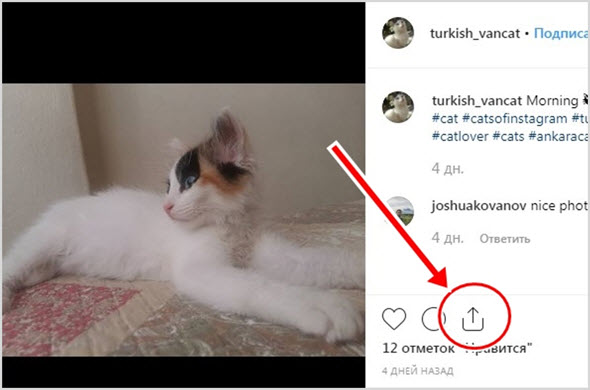
На мобильном устройстве немного иначе.
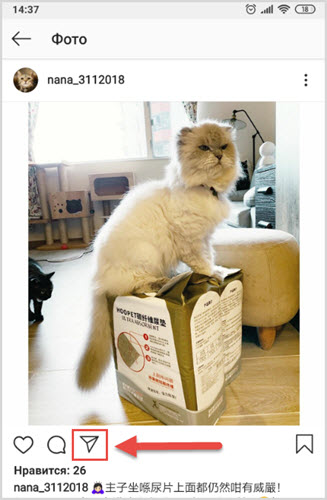
Нажмите на значок со стрелкой, выделенный в красном кружке, если на ПК и в красном квадрате, если на телефоне.
На ПК откроется такое меню «Поделиться».
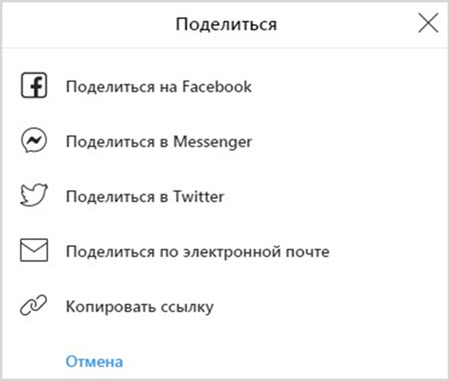
На телефоне меню будет следующего вида.
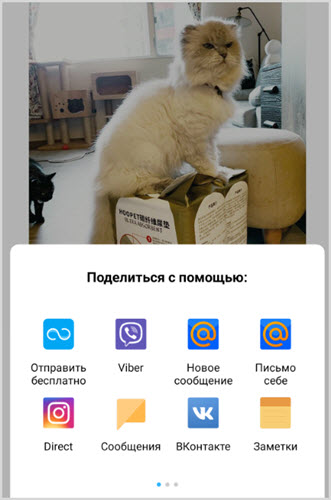
При помощи этого меню можно отправить фотографию по E-Mail, запостить в Twitter или на Facebook, расшарить в Messenger (Телеграмм) либо скопировать ссылку и скачать картинку в описанном выше онлайн сервисе iGrab.
Кроме вышеописанного, мобильные приложения Instagram имеют специальный мессенджер под названием «Директ», предназначенный для приватного общения между пользователями.
На этом все, пишите в комментариях, каким из приведенных способов пользуетесь лично вы.
Как сохранить фото из Instagram на смартфоне и ПК (10 способов)
Как скачать фотографию с Instagram: подробный лайфхак

Instagram — это популярная платформа для обмена визуальным контентом. Как и на всех социальных платформах, контент Instagram может очень быстро уходить в историю, замещаясь новыми постами, поэтому существует проблема — как сохранить понравившуюся фотографию, чтобы точно не потерять ее (например, для дальнейшей дележки с друзьями, которые не зарегистрированы в Инстаграм). Знание того, как загружать или сохранять фотографии и сообщения, является действительно полезным навыком для изучения любого пользователя «Инсты».
Сохранить фотографии с Instagram на смартфоне
1. Как сохранить созданные вами фотографии в Instagram на свой телефон
Итак, социальная платформа Instagram имеет предустановленные инструменты, которые позволят вам легко и быстро сохранить фотографии, а также отфильтровать и отредактировать их в приложении Instagram, загрузив в итоге в фотобиблиотеку вашего телефона .*
*Сохранять можно фото, к которым вы применяете фильтры и которые редактируете в Instagram. Все фотографии, которыми вы делитесь в Instagram, будут также сохраняться в библиотеку вашего телефона.
Откройте приложение Instagram и перейдите в свой профиль, нажав на значок в форме человека в нижней части экрана.

Далее нажмите на значок меню с тремя горизонтальными линиями в правом верхнем углу экрана.

Появится меню в виде всплывающего окна, выберите пункт «Настройки» (Settings), он расположен в верхней части списка. Затем нажмите на опцию «Аккаунт» (Account), а после выберите опцию «Оригинальные публикации» (Original photos), если вы используете устройство iOS, или «Сохранять оригинальные публикации» для пользователей устройств на ОС Android.

Нажмите на переключатель рядом с параметром Сохранять исходные фото (iOS) или Сохранять оригинальные публикации (Android) “Save Original Photos”. Теперь приложение Instagram даст вам возможность автоматически сохранять изображения.

Теперь, после включения опции, все фото, которыми вы делитесь в Instagram, будут также сохраняться в библиотеку вашего телефона.
2. Как сохранить фотографии других пользователей в Instagram
Перейдем к возможности сохранения чужих фотографий в Instagram . Приложение предусматривает и это. Делается это очень легко и просто. Также стоит отметить один важный нюанс. Когда вы сохраняете чье-то сообщение, вне зависимости от того, следуют ли они за вами или нет (подписаны на вас), уведомление о том, сохранена вами фотография или не сохранена, им не придет. Это, к слову, о конфиденциальности.
Чтобы сохранить сообщение, нажмите на значок «Закладки», который появится под ним. Это добавит сообщение в вашу общую папку Сохраненных фото.

Кроме того, если вы хотите сохранить публикацию в подборку, нажмите и удерживайте значок «Закладки». Появится всплывающее окно с уже созданными подборками Instagram, или вы сможете создать новую подборку фотографий.
Чтобы создать новую подборку, нажмите на значок «Плюс», предварительно выбрав существующую подборку.

Теперь, чтобы просмотреть сохраненную фотографию или видео, а также созданные коллекции, перейдите в свой профиль, нажав на значок в форме человека, а затем нажмите на опцию «Сохраненное», которая появится во всплывающем меню. Это покажет вам все, что вы сохранили.

Как мы уже говорили, только вы можете видеть то, что вы сохранили, и созданные вами коллекции, другие пользователи Instagram не будут знать, что вы сохранили их контент.
3. Сторонние программы для копирования фото с Инстаграм на смартфон (если вы не любите навязчивую рекламу – это не ваш вариант)
Приложения существуют как для iPhone, так и для Android. Они доступны для скачивания как в App Store, так и в Google Play, вот в пример два приложения:
InstaSave


InstaSave загрузчик медиа позволяет быстро загружать фотографии и видео из Instagram на ваш телефон или планшет. Черех это приложение вы также можете разместить их в своем Instagram.
FastSave

Репосты фотографий, видео и альбомов в три простых шага.
Включите тумблер (зеленый ползунок), скопируйте ссылку и откройте FastSave. Готово!

4. Качаем с Instagram с помощью Telegram

Если вы пользуетесь Telegram, то можете загружать фото из Instagram прямо через мессенджер. Просто скопируйте ссылку на пост с нужным снимком и отправьте себе в Telegram. После этого мессенджер извлечет картинку, и ее можно будет сохранить в памяти устройства.
5. Сохранить фото из Instagram на iPhone/iPad: самый простой способ

Здесь работа по сохранению фотографий с «Инсты» максимально проста. Достаточно скопировать ссылку на пост с фото. Затем откройте ее в браузере Safari. Задержите касание на открывшемся снимке и нажмите «Скопировать». Готово!
6. Сделать скриншот: вариант для смартфона и ПК
Пожалуй, самый простой способ сохранить фотографию как на телефон, так и на компьютер. Если для смартфонов для создания скриншота обычно потребуется одновременно нажать на кнопку уменьшения громкости и выключения либо на кнопку выключения и кнопку «Home», то с ПК немного другая история.
Для скриншота на персональном компьютере понадобится нажать на специальную клавишу «Print Scr» либо нажать комбинацию клавиш: Windows + Print Scr.

Если на смартфоне созданный скриншот полной области экрана автоматически отправится в папку «Фото», то на ПК понадобится сделанный скриншот импортировать в один из визуальных редакторов, например, Paint, комбинацией клавиш Ctrl + V вставить его туда и, отредактировав/обрезав/масштабировав изображение, сохранить полученное изображение.
Видео взято с YouTube-канала “HOWTECH RU – Видеоуроки и Лайфхаки”
Сохранение фотографий на ПК
7. Сохранить фотографии Instagram через код в браузере
Как могли заметить многие продвинутые пользователи, с Инстаграм сложно работать с персонального компьютера (постить и производить любые действия по управлению в админпанели, продвигать публикации и производить другие манипуляции). Тому есть нескольку причин:
Во-первых, Instagram рассчитан на работу через смартфон;
Во-вторых, из-за проблем с авторскими правами Instagram не позволяет загружать фотографии чужих пользователей ни через браузер ПК, ни на мобильном устройстве, через браузеры iOS или Android.
Однако есть хитрый обходной путь, который позволяет сохранять фотографии с настольного браузера с использованием кода.
Чтобы загрузить на ПК любое понравившееся в Instagram изображение, откройте его в новой вкладке браузера. Переведите курсор на изображение и щелкните правой кнопкой мыши. Появится всплывающее меню. Выберите пункт «Просмотреть код». В зависимости от браузера откроется консоль с html-кодом внизу или сбоку.
Поиск требуемого кода фотографии можно произвести несколькими путями:
1. Код той фотографии, которую вы открыли, будет подсвечен синим (изображение будет представлено в содержимом страницы в виде прямой ссылки на фотографию («https://. jpg»);

2. Навести курсор мышки на открытый код, после чего, если фотография подсветится, это будет искомый для копирования кусок кода;

3. Нажать Ctrl+F для вызова поисковой строки. Введите в ней расширение jpg или png. Отобразятся все упоминания данных форматов фотографий на странице.
Скопируйте ссылку — это путь к желаемой фотографии — и вставьте ее в новую браузерную строку. Отсюда вы сможете скачать ее привычным способом в обычном формате.
8. Используем адресную строку

Чрезвычайно простой, но действенный вариант. Открываем страничку с постом в Instagram. В адресной строке после url -адреса, в самом конце, подписываем media?size=l , жмем Enter. Откроется страничка в новом окне. Теперь его можно сохранить обычным способом.
Внимание! Скачивание фотографии из Instagram с помощью HTML-кода страницы позволяет выполнить процесс сохранения, не испортив исходного качества картинки. В вышеописанном способе, через url код, качество картинки может быть ухудшено.
9. Расширение для браузера для работы с Инстаграм с ПК

Если вам нужна полноценная версия приложения в компьютере, можно использовать расширение для Google Chrome. Для его скачки необходимо зайти в меню, «Дополнительные инструменты», «Расширения».

В левом верхнем углу жмем на три горизонтальные полоски, рядом с надписью «Расширения», и переходим через ссылку «Открыть Интернет-магазин Chrome». В строке поиска пишем «instadesktop». Устанавливаем подходящее расширение.

Приложение позволит скачивать фотографии без излишних заморочек.
Видео взято с YouTube-канала “lllyx”
10. Онлайн-сервисы для скачивания фото из Инстаграм
Для скачивания фото из Инстаграм необязательно устанавливать программы или стараться “взломать систему”, можно воспользоваться онлайн сервисами. Самыми популярными ресурсами для этого являются:
InstaGrabber.ru
Инструкция по пользованию по ссылке здесь
igrab.online
Инструкция с сайта igrab.ru . Скачивание на телефоны под управлением разных операционных система Android и iPhone аналогичны.
Для этого потребуется:
откройте приложение Instagram на мобильном телефоне
найдите понравившееся видео и нажмите кнопку поделиться
в открывшемся диалоге нажмите кнопку “Сссылка” (смотри рисунок)
вставляем ссылку в поле поиска
немного ниже автоматически появится блок с кнопкой “Скачать”. Нажимайте на нее. Готово!
Как скачать фото с Инстаграмма
Миллионы пользователей со всех уголков планеты загрузили десятки миллионов снимков в Instagram, сделав его самым популярным в мире приложением для обмена фотографиями. И хотя вы можете «лайкать» или добавлять фотографии в закладки, чтобы позже их просмотреть, встроенной функции для загрузки снимков в память устройства или компьютера в Instagram нет. Именно об этом и будет наша статья – узнайте все способы, как скачать фото из Инстаграм за несколько щелчков.
У вас могут быть разные причины, по которым вы хотите скачать фотографию. Возможно, вы случайно удалили оригинальную фотографию Эйфелевой башни из своих парижских каникул, и единственная копия, которая осталась, — это та, которую вы разместили в Instagram. Возможно, есть фотография, которая вам очень сильно понравилась, и вы хотели бы установить ее в качестве фона рабочего стола. А может, вам просто очень нравится картина и вы хотите смотреть на нее даже без доступа к интернету.
То, что кнопка загрузки отсутствует, это еще не значит, что скачать фото с Инстаграмма невозможно. Мы нашли четыре лучших способов загрузки фотографий с Instagram. Некоторые из них требуют всего нескольких щелчков мышки, в то время как другие занимают немного больше времени, но в конечном итоге результат все-равно того стоит.
Примечание. Уважайте фотографии других пользователей. Загрузка фотографий для личного удовольствия — это одно, но, если вы намерены плагиатить ее или использовать в коммерческих целях, — обязательно получите разрешение владельцев. В Instagram есть подробный раздел, посвященный авторским правам.
Как скачать фото из Инстаграмма на компьютер с Windows и MacOS
Самый универсальный способ
Не важно, хотите вы скачать фотографию из 1 поста, либо сразу много фото из чьего-то профиля или, например, ряд фото, отмеченных каким-то определенным тегом — во всех этих случаях вам поможет универсальный сервис для скачивания фото из Инстаграма. Не нужно устанавливать на свой компьютер никаких непонятных программ, давать логины/пароли к вашему профилю инсты — просто укажите сервису ссылку на запись или профиль, из которого вам нужны фотографии, и готово.
Скачать фото с Инстаграм через Telegram
Телеграм всегда славился своей гибкостью и множеством полезных функций. Нам удалось найти еще одно его полезное применение. Теперь Вы без проблем сможете скачать любое количество фото с Instagram, использую клиент Telegram для Android или iOS.
- Чтобы скачать фото, скопируйте ссылку на пост в Инстаграм, где оно размещено (три точки в правом верхнем углу ->Копировать ссылку).
- Зайдите в Телеграм и перешлите скопированную ссылку любому контакту или напишите самому себе, после чего она появится в диалоге Saved Messages.
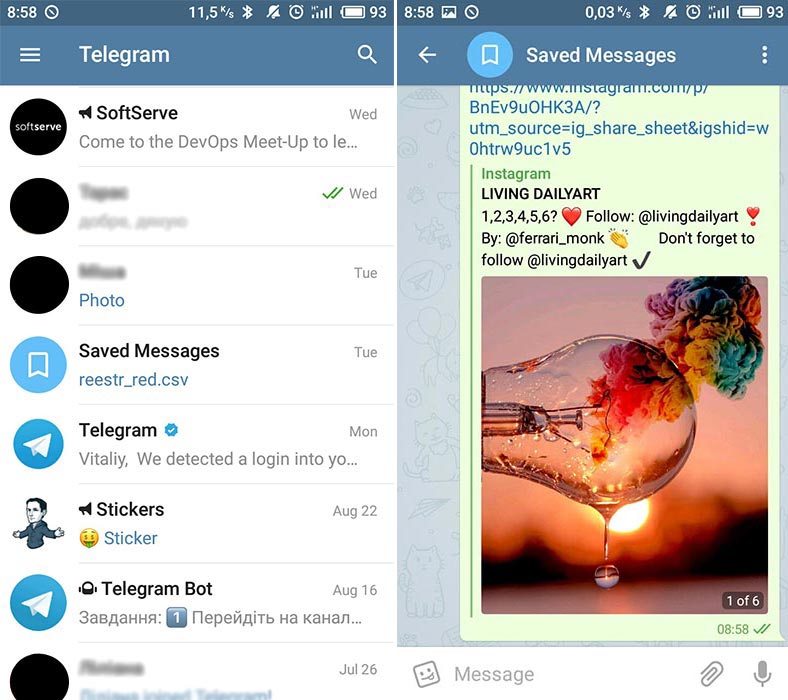
- После этого нажмите на фото. Если их несколько Вы увидите внизу карусель и сможете переключать и смотреть каждое из изображений. Чтобы сохранить нужную фотографию нажмите на Три точки в правом верхнем углу окна Telegram ->Save To Gallery.

- После этих несложных действий фото появится в галерее Вашего смартфона.
DownloadGram
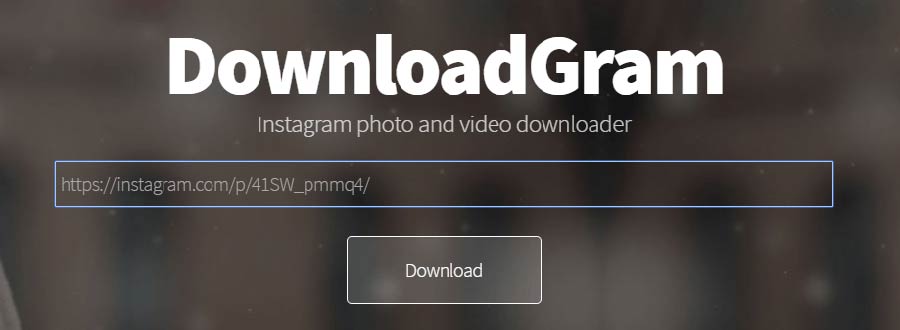
Шаг 1. Перейдите на сайт Instagram .
Шаг 2. Найдите изображение, которое хотите сохранить, и нажмите на него
Шаг 3. Скопируйте URL-адрес фотографии из адресной строки в браузере.
Шаг 4. Перейдите на сайт DownloadGram .
Шаг 5. Введите скопированный URL-адрес фотографии в поле, как на фото выше.
Шаг 6. Нажмите кнопку «Download». Затем нажмите кнопку «Download Picture», чтобы сохранить изображение.
4K Stogram

Шаг 1. Скачайте 4K Stogram на свой компьютер.
Шаг 2. После установки откройте программу и вставьте имя пользователя в Instagram, хэштег или даже местоположение в панель поиска.
Шаг 3. Нажмите «Subscribe» (Подписаться).
Шаг 4. Нажмите на каждую фотографию, чтобы ее загрузить и автоматически открыть.
Шаг 5. Чтобы скачивать фото с неограниченного количества профилей, нужно купить лицензионный ключ за 10 долларов США.
Instagram. Всегда актуальный метод!
Шаг 1. Перейдите на сайт Instagram .
Шаг 2. Найдите фотографию Instagram, которую вы хотите сохранить, и нажмите на нее.
Шаг 3. Щелкните правой кнопкой мыши на фото и выберите пункт «Просмотр кода страницы» или нажмите на клавиатуре комбинацию Ctrl+U. Откроется окно с исходным кодом страницы как на скриншоте ниже.
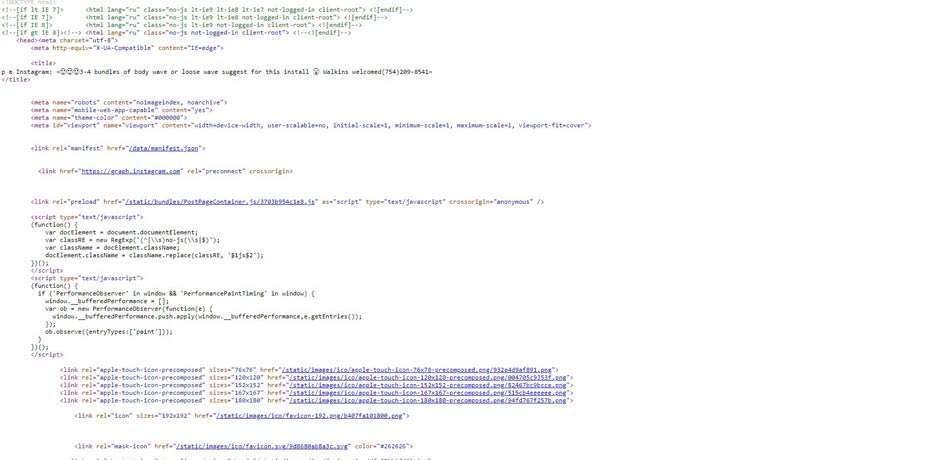
Шаг 4. Нажмите на клавиатуре комбинацию Ctrl+F, скопируйте и вставьте в поисковую строку следующий код:
Браузер найдет и подсветит совпадение.
Шаг 5. Скопируйте ссылку, которая идет после «content =». Она написана в кавычках, поэтому копируем все что есть в кавычках, аж до расширения фотографии, в частности JPG или PNG.

Шаг 6. Вставьте ссылку в адресную строку браузера и нажмите Enter.
Шаг 7. Вы попадете на страницу с фотографией. Теперь щелкните правой кнопкой мыши на изображении и выберите «Сохранить изображение как».
Как скачать фото из Instagram в iOS с использованием Instasave
Шаг 1. Загрузите приложение из App Store и войдите в свою учетную запись Instagram.
Шаг 2. Нажмите значок человека в нижнем меню, чтобы получить доступ к своим фотографиям.
Шаг 3. Выберите фотографию, которую хотите сохранить.
Шаг 4. Нажмите значок загрузки (стрелка) в правом нижнем углу и выберите «Save» (Сохранить) во всплывающем меню.
Шаг 5. Выберите Copy Share URL, чтобы загрузить фотографию.
Как скачать фото из Инстаграм на Андроиде с использованием Instasave

Шаг 1. Загрузите приложение из Google Play Store — вам также нужно войти в свою учетную запись, используя имя пользователя и пароль Instagram.
Шаг 2. Запустите приложение и переключите слайдер под эмблемой Instagram.
Шаг 3. Откройте Instagram и найдите фотографию, которую хотите загрузить.
Шаг 4. Нажмите кнопку Option в правом верхнем углу фотографии.
Шаг 5. Выберите Копировать Share URL, чтобы загрузить фотографию.